Samsung SMT-1712P, SMT-1912P User Manual [nl]
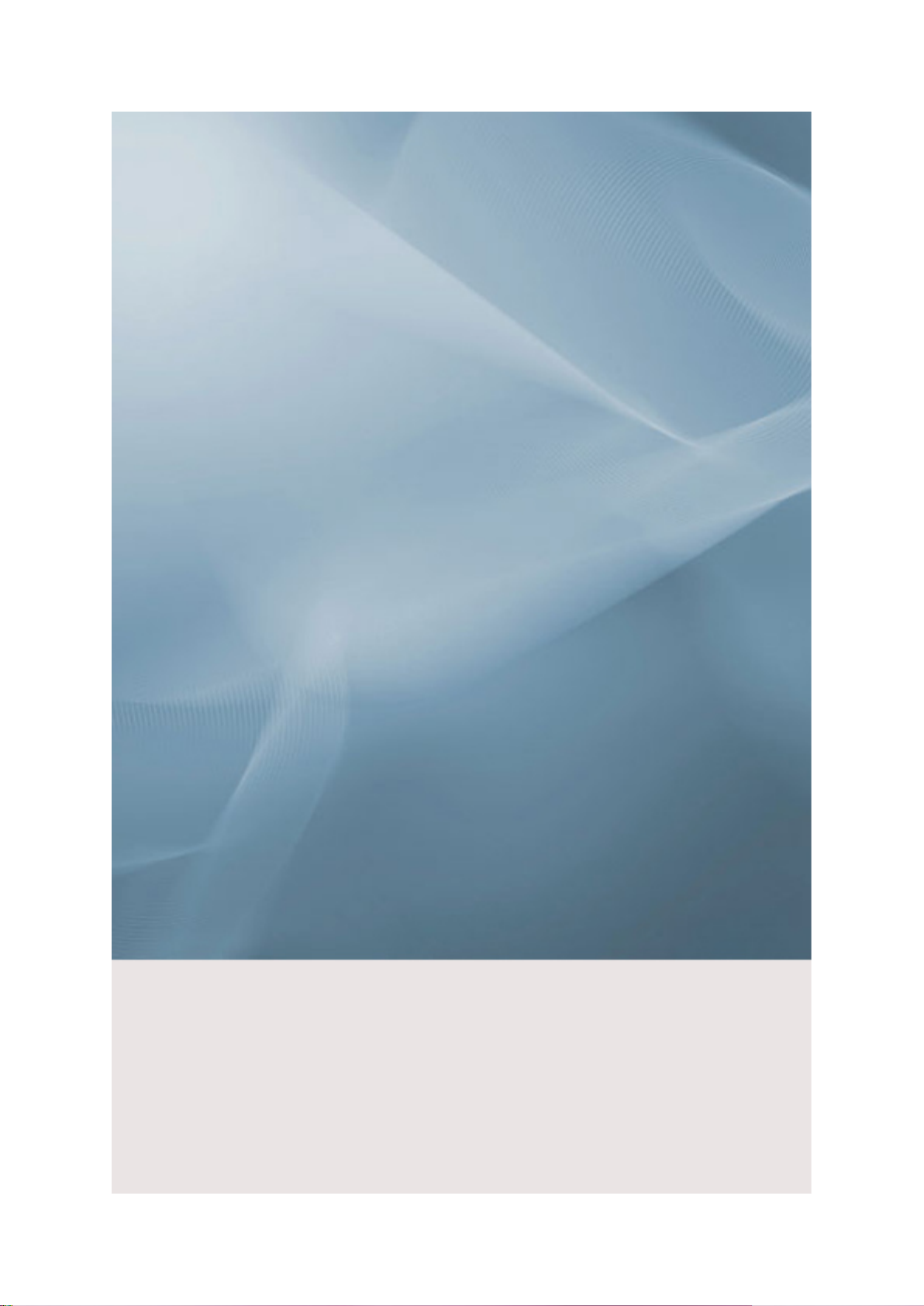
LCD-monitor
Gebruikershandleiding
SMT-1712
SMT-1912
Ongekende mogelijkheden
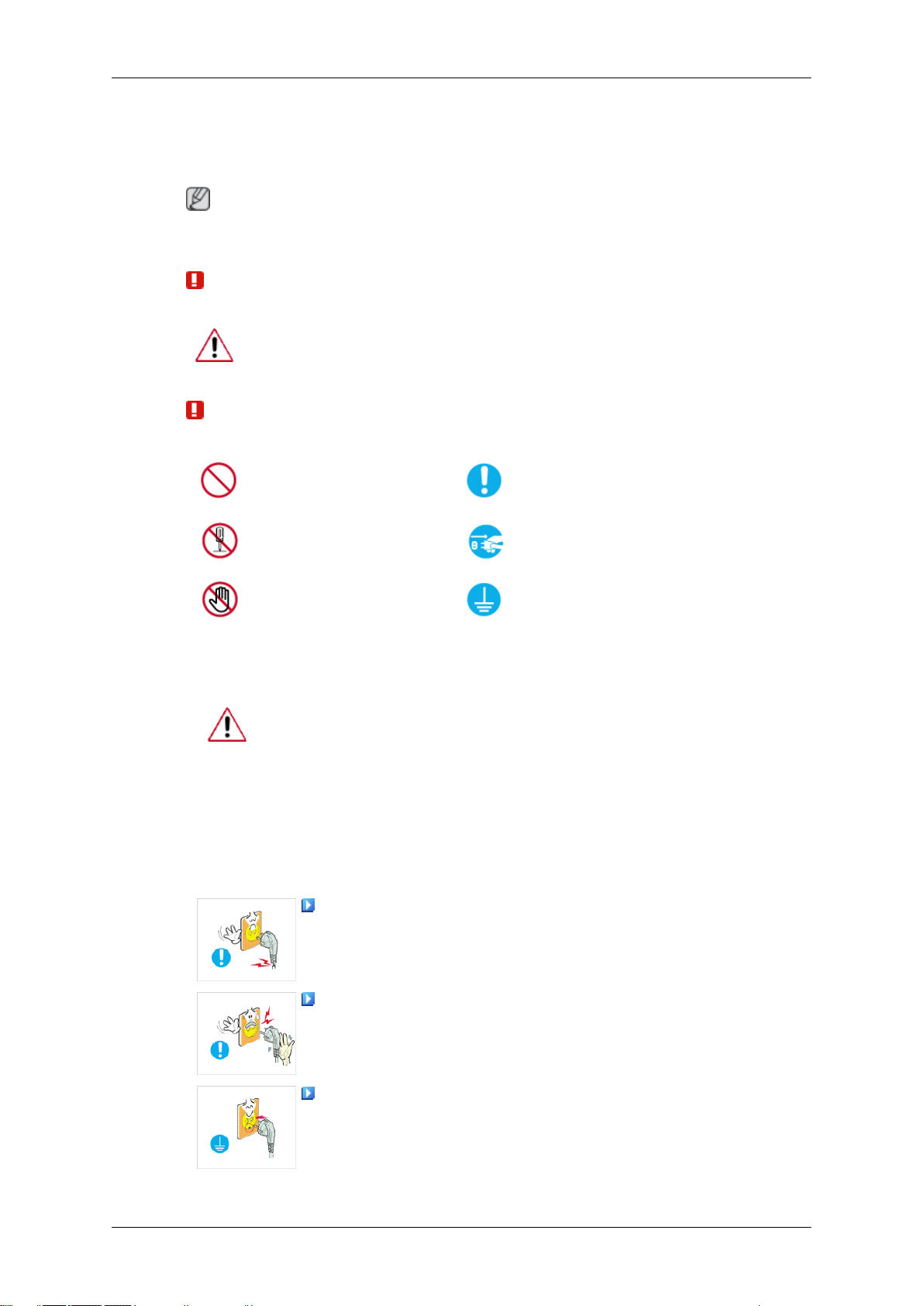
Veiligheidsinstructies
Symbolen
Opmerking
Lees de volgende veiligheidsinstructies. Ze zijn geschreven om schade aan het eigendom en letsel bij
de gebruiker te voorkomen.
Waarschuwing / Voorzichtig
Het niet opvolgen van de aanwijzingen die dit symbool aanduidt kan resulteren
in persoonlijk letsel of schade aan de apparatuur.
Gebruikte symbolen
Stroom
Verboden
Niet demonteren
Niet aanraken
Als uw computer gedurende langere tijd niet gebruikt wordt, stel hem dan in op
DPM.
Als u een schermbeveiliging gebruikt, stelt u deze in op de actieve schermmodus.
De afbeeldingen zijn alleen ter referentie, en mogelijk niet in alle gevallen (of
landen) van toepassing.
Snelkoppeling naar instructies ter voorkoming van scherminbranding
Gebruik geen beschadigde of losse stekker.
Op ieder moment belangrijk om
te lezen en begrijpen
Haal de stekker uit het stopcontact
Geaard om een elektrische
schok te voorkomen
• Dit kan een elektrische schok of brand veroorzaken.
Verwijder de stekker niet door aan het snoer te trekken. Raak de stek-
ker niet met natte handen aan.
• Dit kan een elektrische schok of brand veroorzaken.
Gebruik uitsluitend een goed geaarde stekker en contactdoos.
• Verkeerde aarding kan een elektrische schok of schade aan het apparaat veroorzaken.
(Uitsluitend Klasse 1 apparatuur)
1
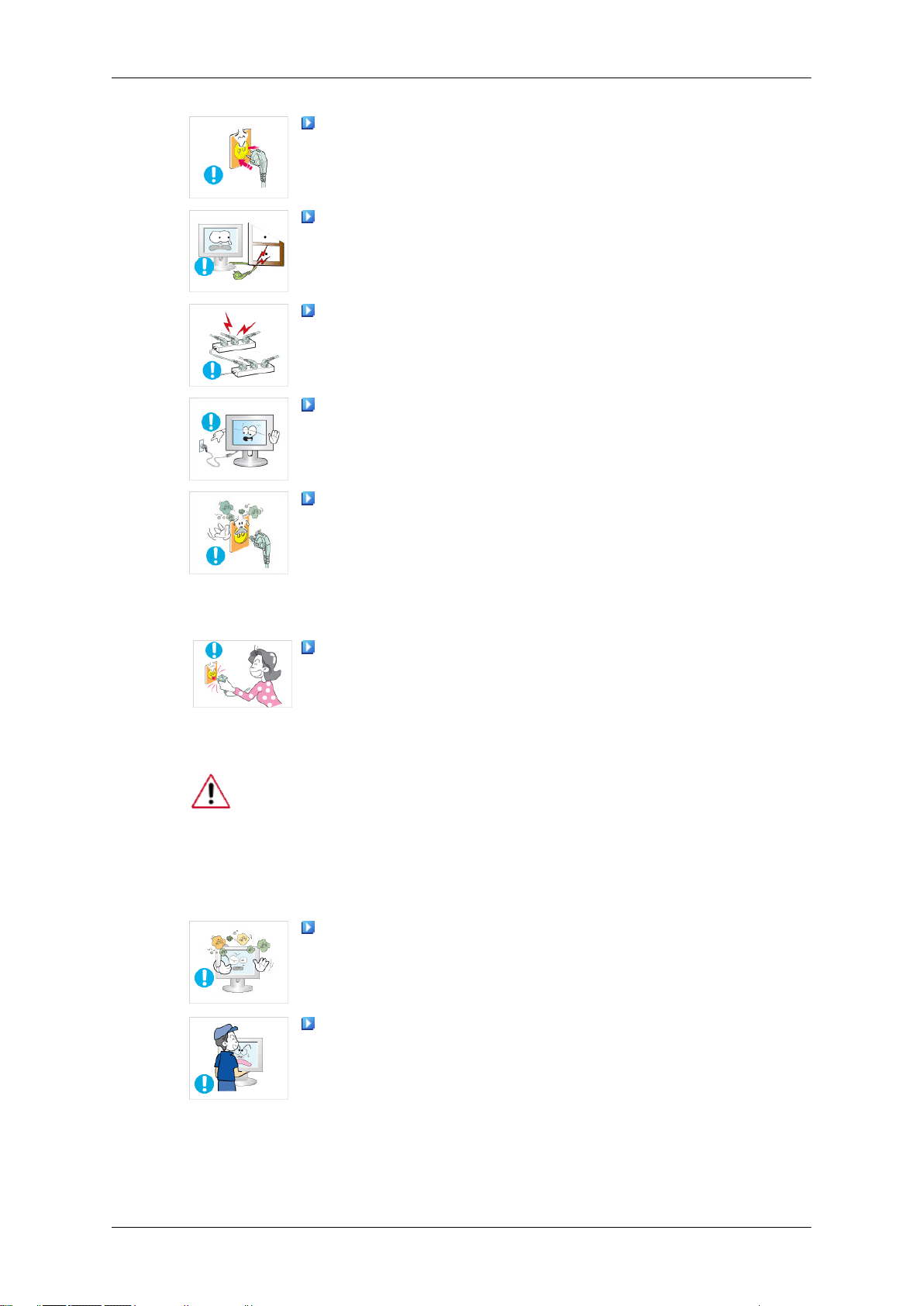
Veiligheidsinstructies
Sluit het netsnoer goed aan, zodat het niet losraakt.
• Een slechte aansluiting kan brand veroorzaken.
Buig de stekker en het snoer niet te veel, en plaats er geen zware
objecten op.
• Dit kan een elektrische schok of brand veroorzaken.
Sluit niet te veel contactdozen of stekkers op een stopcontact aan.
• Dit kan brand veroorzaken.
Verwijder het netsnoer niet tijdens het gebruik van de monitor.
• Door het ontkoppelen kan een stroompuls ontstaan waardoor de
monitor beschadigd kan raken.
Gebruik het netsnoer niet als er stof op de aansluiting of de stekker
ligt.
Installatie
• Een stoffige aansluiting, stekker of netsnoer kunt u met een droge
doek reinigen.
• Het gebruiken van het netsnoer met een stoffige stekker of aansluiting
kan leiden tot elektrische schokken of brand.
De stekker moet uit het stopcontact worden gehaald om het apparaat
te ontkoppelen. De stekker moet daarom goed bereikbaar zijn.
• Dit kan een elektrische schok of brand veroorzaken.
Neem contact op met een geautoriseerd Servicecentrum als u de monitor installeert in een omgeving waar veel stof, hoge of lage temperaturen of hoge
vochtigheid voorkomt, op een plaats waar gewerkt wordt met chemische oplossingen of waar de monitor 24 uur per dag in werking is, zoals een vliegveld of
treinstation.
Als u dit niet doet, kan er schade aan het apparaat ontstaan.
Plaats uw monitor in een omgeving waar een lage luchtvochtigheid
heerst en die stofvrij is.
• Wanneer u dit niet doet, kunnen er elektrische schokken of brand in
de monitor ontstaan.
Laat de monitor niet vallen als u deze verplaatst.
• Dit kan schade aan het product of persoonlijk letsel veroorzaken.
2
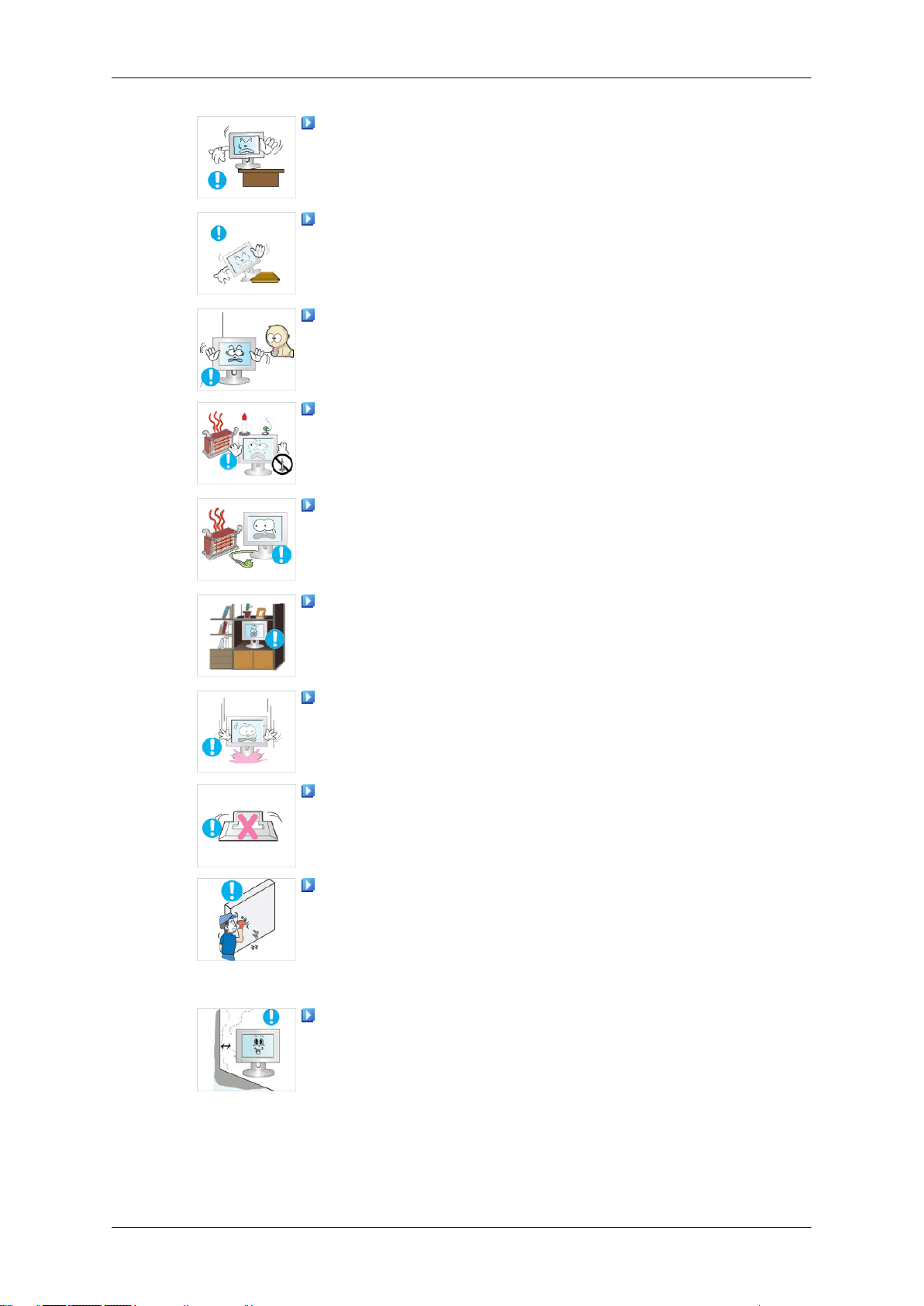
Veiligheidsinstructies
Zorg er bij het plaatsen van het voetstuk van de monitor voor dat het
voetstuk geheel op de plank of kast past en er niets uitsteekt.
• Als u het product laat vallen, kan dit schade aan het product of persoonlijk letsel veroorzaken.
Plaats het product niet op een onstabiele of kleine ondergrond.
• Plaats het product op een gelijke en stabiele ondergrond, zodat het
niet omvalt en letsel veroorzaakt bij een voorbijganger, vooral kinderen.
Plaats het product niet op de vloer.
• Vooral kinderen kunnen er over struikelen.
HOUD KAARSEN OF ANDERE OPEN VUURBRONNEN UIT DE
BUURT VAN HET APPARAAT, DIT OM BRAND TE VOORKOMEN.
• Hierdoor kan brand ontstaan.
Zorg dat het netsnoer niet in aanraking komt met verwarmingsapparatuur.
• Een gesmolten omhulsel kan elektrische schokken of brand veroor-
zaken.
Installeer het product niet op een plek met slechte ventilatie, zoals een
boekenplank of kast.
• Verhoging van de temperatuur binnen in het product kan brand ver-
oorzaken.
Zet de monitor voorzichtig neer.
• Als u dit niet doet, kan de monitor beschadigd raken.
Plaats de monitor niet met de beeldzijde naar beneden.
• Hierdoor kan het oppervlak van de TFT-LCD beschadigd raken.
De steun moet door een gekwalificeerde expert worden geplaatst.
• Installatie van de steun door een ongekwalificeerde persoon kan letsel
tot gevolg hebben.
• Gebruik altijd de installatiematerialen die in de gebruikershandleid-
ing staan aangegeven.
Als u het product installeert, zorg dan voor genoeg ruimte tussen muur
en product (meer dan 10 cm) voor een goede ventilatie.
• Slechte ventilatie kan een verhoogde temperatuur binnen in het prod-
uct veroorzaken, wat een verkorte levensduur van de onderdelen en
een slechtere prestatie ten gevolge heeft.
3
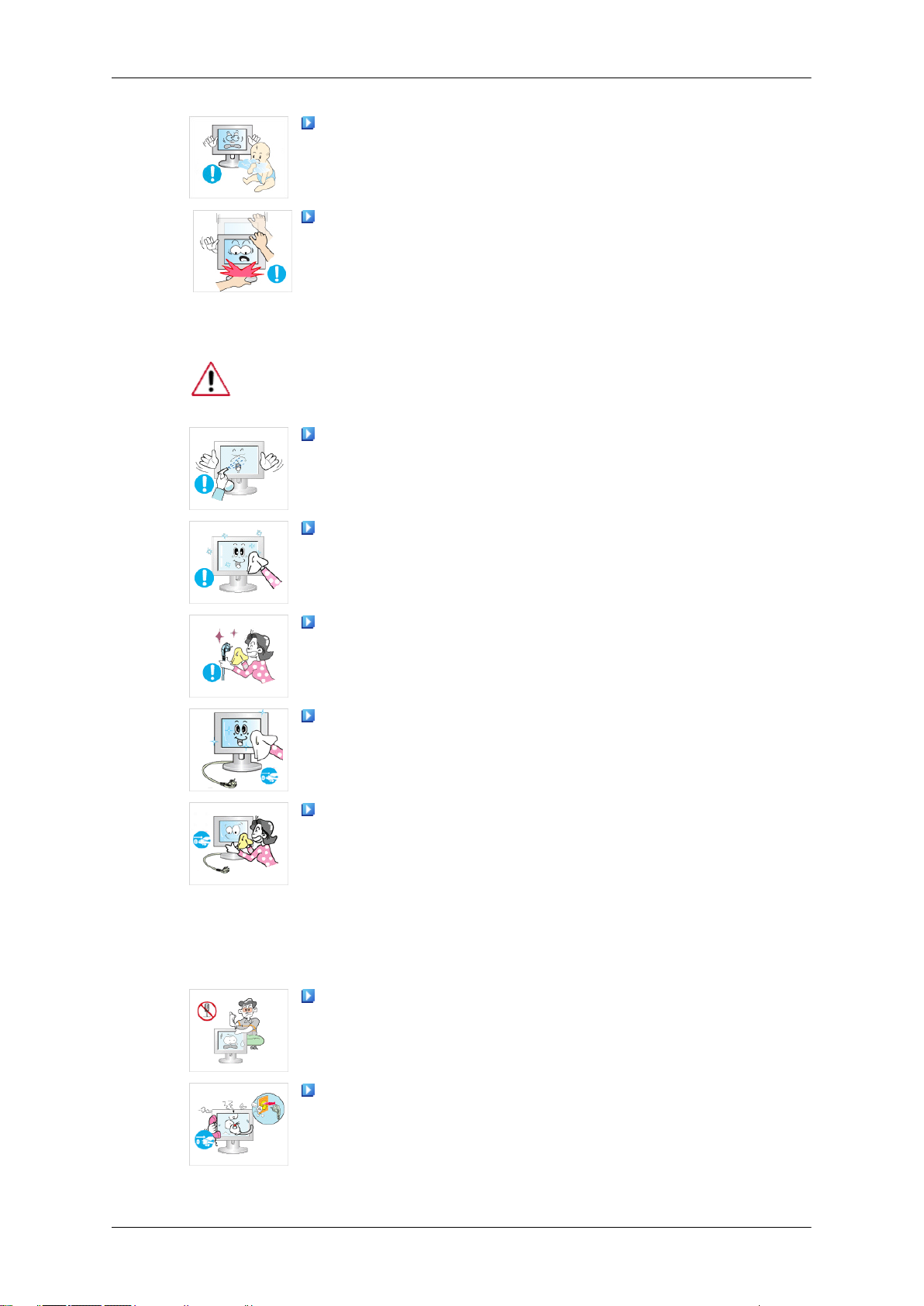
Schoonmaken
Veiligheidsinstructies
Houd de plastic verpakking (de zak) buiten het bereik van kinderen.
• Kinderen kunnen stikken in de plastic verpakking (de zak) als ze
ermee spelen.
Steun niet op de standaard en plaats geen voorwerpen op de standaard
wanneer u de hoogte van de monitor verstelt.
• Dit kan schade aan het product of persoonlijk letsel veroorzaken.
U kunt de monitor en het oppervlak van de TFT-LCD afnemen met een zachte,
iets vochtige doek.
Spuit geen water of reinigingsmiddelen rechtstreeks op de monitor.
• Dit kan beschadigingen, elektrische schokken of brand veroorzaken.
Overig
Gebruik het aanbevolen reinigingsmiddel en een zachte doek.
Als de aansluiting tussen de stekker en de pin stoffig of vuil is, moet
u deze grondig reinigen met een droge doek.
• Een vuile aansluiting kan elektrische schokken of brand veroorzaken.
Controleer dat het netsnoer uit het stopcontact is gehaald voordat u het
product reinigt.
• Anders kan dit een elektrische schok of brand veroorzaken.
Haal het netsnoer uit het stopcontact en veeg het product schoon met
een zachte, droge doek.
• Gebruik geen chemische middelen zoals was, benzeen, alcohol, ver-
dunningsmiddelen, insectenwerende middelen, luchtverfrisser,
smeermiddelen of reinigingsmiddelen.
Verwijder de beschermkap (of de achterkant) niet.
• Dit kan een elektrische schok of brand veroorzaken.
• Neem contact op met een gekwalificeerd onderhoudsbedrijf.
Als uw monitor niet goed werkt, of in het bijzonder als er vreemde
geluiden of geuren uit de monitor komen, verbreek dan onmiddellijk de
stroomtoevoer en neem contact op met een erkende dealer of het Servicecentrum.
• Dit kan een elektrische schok of brand veroorzaken.
4
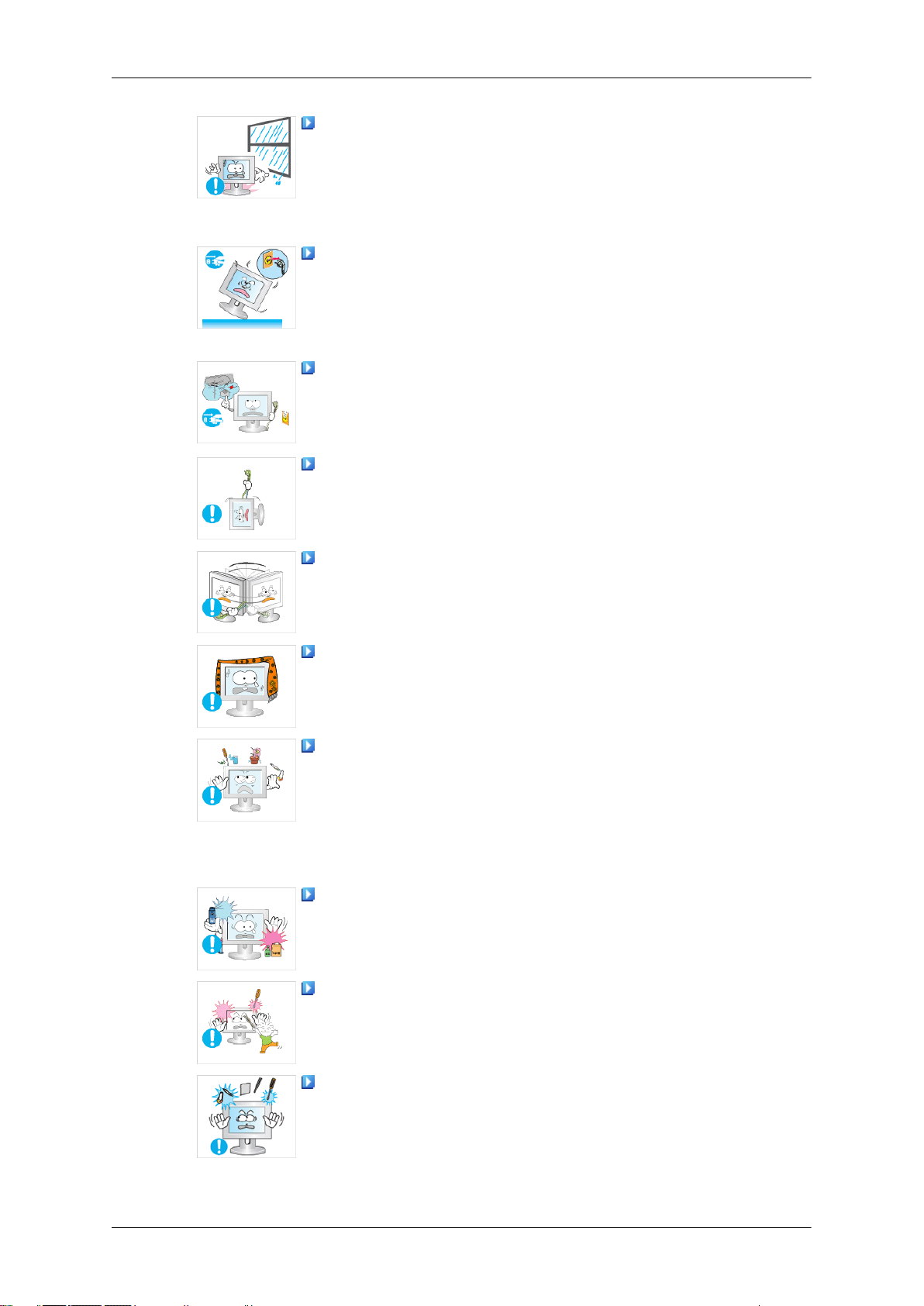
Veiligheidsinstructies
Zorg ervoor dat het product niet op een plaats staat die wordt blootgesteld aan olie, rook of vocht. Installeer het niet in een voertuig.
• Dit kan een defect, elektrische schok of brand veroorzaken.
• Gebruik de monitor vooral niet in de buurt van water of buitenshuis
waar deze blootgesteld kan worden aan sneeuw of regen.
Als de monitor valt of als de behuizing beschadigd raakt, schakelt u
de monitor uit en haalt u het netsnoer uit het stopcontact. Neem vervolgens contact op met het Servicecentrum.
• De monitor kan defect zijn, wat een elektrische schok of brand kan
veroorzaken.
Haal tijdens storm of onweer of wanneer het apparaat gedurende langere tijd niet wordt gebruikt, de stekker uit het stopcontact.
• Wanneer u dit niet doet, kunnen er elektrische schokken of brand
ontstaan.
Probeer de monitor niet te verplaatsen door alleen aan het snoer of de
signaalkabel te trekken.
• Hierdoor kunnen defecten, elektrische schokken of brand ontstaan.
Verplaats de monitor niet naar rechts of links door alleen aan het snoer
of de signaalkabel te trekken.
• Hierdoor kunnen defecten, elektrische schokken of brand ontstaan.
Blokkeer de ventilatiegaten in de monitorbehuizing niet.
• Slechte ventilatie kan defecten of brand veroorzaken.
Plaats nooit voorwerpen die water bevatten, chemische producten of
kleine metalen voorwerpen op de monitor.
• Dit kan een defect, elektrische schok of brand veroorzaken.
• Mocht er een vreemd voorwerp in uw monitor terecht komen, trek
dan de stekker uit het stopcontact en neem contact op met het Servicecentrum.
Houd het product uit de buurt van brandbare chemische sprays en licht
ontvlambare materialen.
• Deze kunnen een explosie of brand veroorzaken.
Plaats nooit metalen voorwerpen in de openingen van de monitor.
• Dit kan een elektrische schok, brand of persoonlijk letsel veroorzak-
en.
Plaats geen metalen objecten zoals pennen, draad en boortjes of licht
ontvlambare objecten zoals papier en lucifers in de ventilator, de poort
voor de hoofdtelefoon, de AV-poorten enzovoort.
• Dit kan een elektrische schok of brand veroorzaken. Als er vloeis-
toffen of water in het product komen, zet het product dan uit, haal de
5
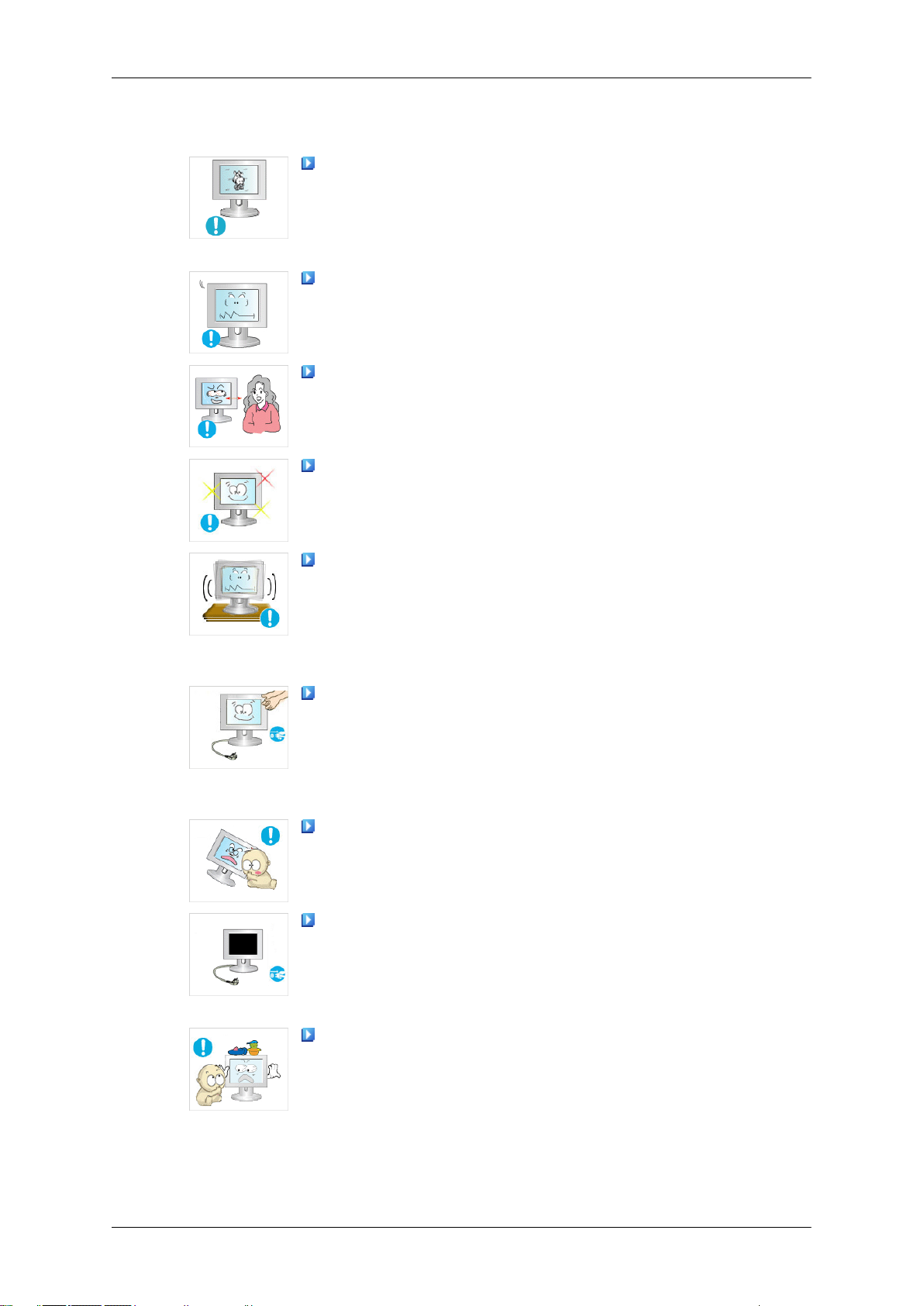
Veiligheidsinstructies
stekker uit het stopcontact en neem contact op met het Servicecentrum.
Wanneer u langere tijd naar een stilstaand scherm kijkt, kan er een
restbeeld of wazigheid verschijnen.
• Zet het toestel in de energiebesparende modus of stel een schermbe-
veiliging met variërend beeld in als u de monitor voor langere tijd
alleen laat.
Stel de resolutie en frequentie in op het juiste niveau voor het model.
• Een onjuiste resolutie kan resulteren in een slechte beeldkwaliteit.
Als u gedurende lange tijd te dicht op de monitor zit, kan dit schade
aan uw ogen veroorzaken.
Neem na elk uur achter de monitor vijf minuten pauze om uw ogen
rust te geven.
Installeer het product niet op een onstabiele, ongelijke ondergrond of
op een plaats waar trillingen voorkomen.
• Als u het product laat vallen, kan dit schade aan het product of per-
soonlijk letsel veroorzaken. Als u het product gebruikt op een plaats
waar veel trillingen voorkomen, kan dit de levensduur van het product verkorten of kan het product vlam vatten.
Zet de monitor uit en haal het netsnoer uit het stopcontact als u de
monitor verplaatst. Verplaats de monitor pas als alle kabels, dus ook de
antennekabel en kabels die verbonden zijn met andere toestellen, losgekoppeld zijn.
• Als u dit niet doet, kunnen er beschadigingen, brand en elektrische
schokken ontstaan.
Plaats het product buiten bereik van kinderen. Zij kunnen er anders
aan gaan hangen en zo schade of persoonlijk letsel veroorzaken.
• Een vallend product kan letsel of zelfs de dood tot gevolg hebben.
Haal de stekker uit het stopcontact als u het product gedurende langere
tijd niet gebruikt.
• Door opgehoopt vuil of een verslechterde isolatie kan anders warmte
worden afgegeven, wat elektrische schokken of brand kan veroorzaken.
Plaats geen kinderspeelgoed of andere 'interessante' voorwerpen op
het product.
• Kinderen kunnen proberen op het product te klimmen om een voor-
werp te pakken. Daardoor kan het product omvallen, wat letsel of
zelfs de dood tot gevolg kan hebben.
6
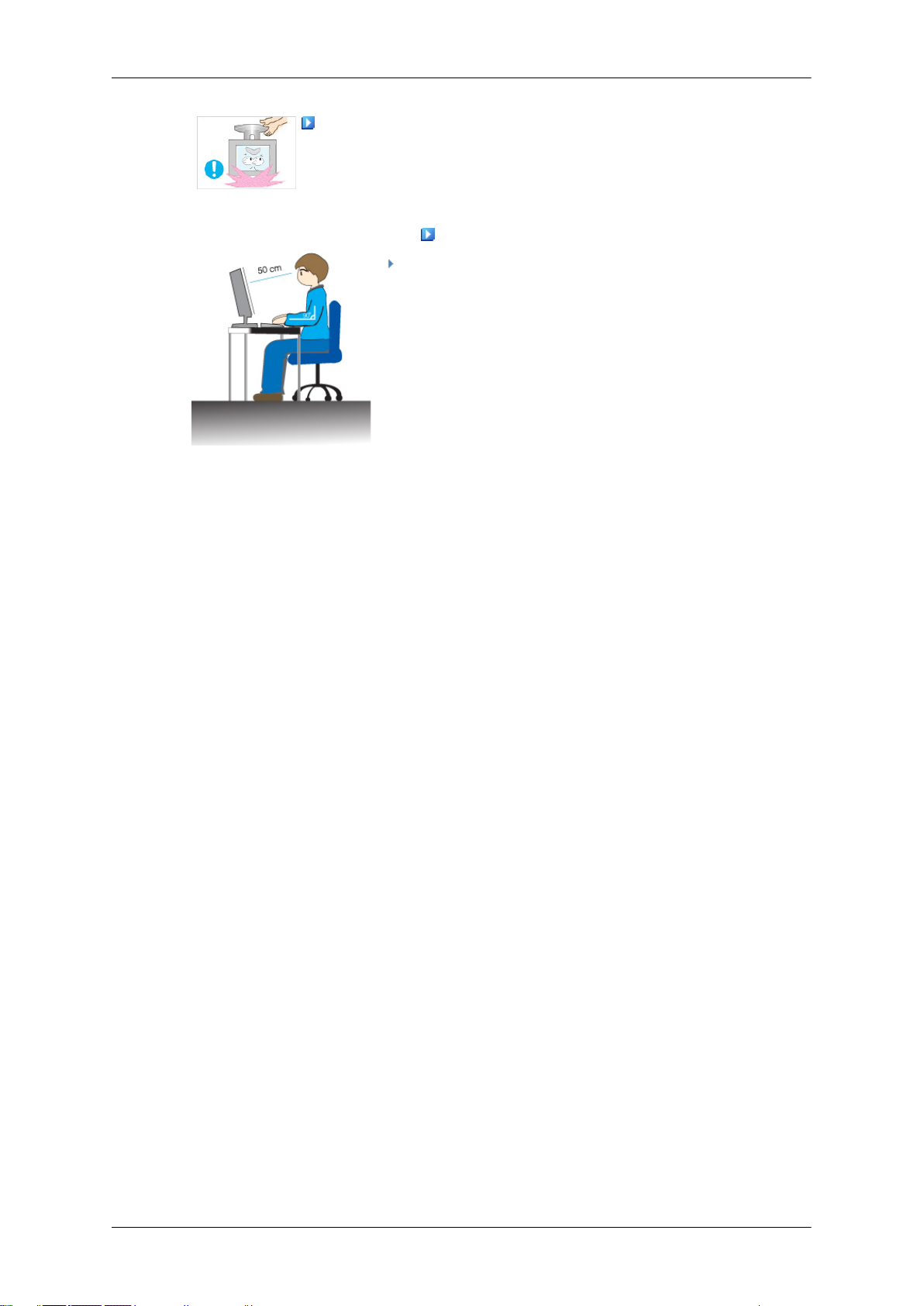
Veiligheidsinstructies
Houd de monitor bij het optillen of verplaatsen niet op de kop vast aan
alleen de voet.
• Hierdoor kan uw monitor vallen en beschadigd raken of persoonlijk
letsel veroorzaken.
Correcte zithoudingen bij gebruik van de monitor
Probeer een correcte zithouding aan te nemen als u de
monitor gebruikt.
• Houd uw rug recht.
• Houd het scherm op ongeveer 45-50 cm afstand. Houd
het scherm iets lager dan ooghoogte en ga er recht voor
zitten.
• Kantel het scherm 10-20 graden achterwaarts. Pas de
hoogte van de monitor zo aan dat de bovenkant van de
monitor iets lager is dan ooghoogte.
• Pas de hoek van de monitor zo aan dat er geen licht op
het scherm wordt gereflecteerd. Probeer uw armen in
een rechte hoek te houden ten opzichte van uw lichaam.
• Houd uw handen in een rechte lijn met uw armen.
• Houd uw ellebogen in een rechte hoek.
• Houd uw knieën in een hoek van meer dan 90 graden.
Zet beide voeten recht op de grond. Houd uw armen zo
dat ze lager liggen dan uw hart.
7
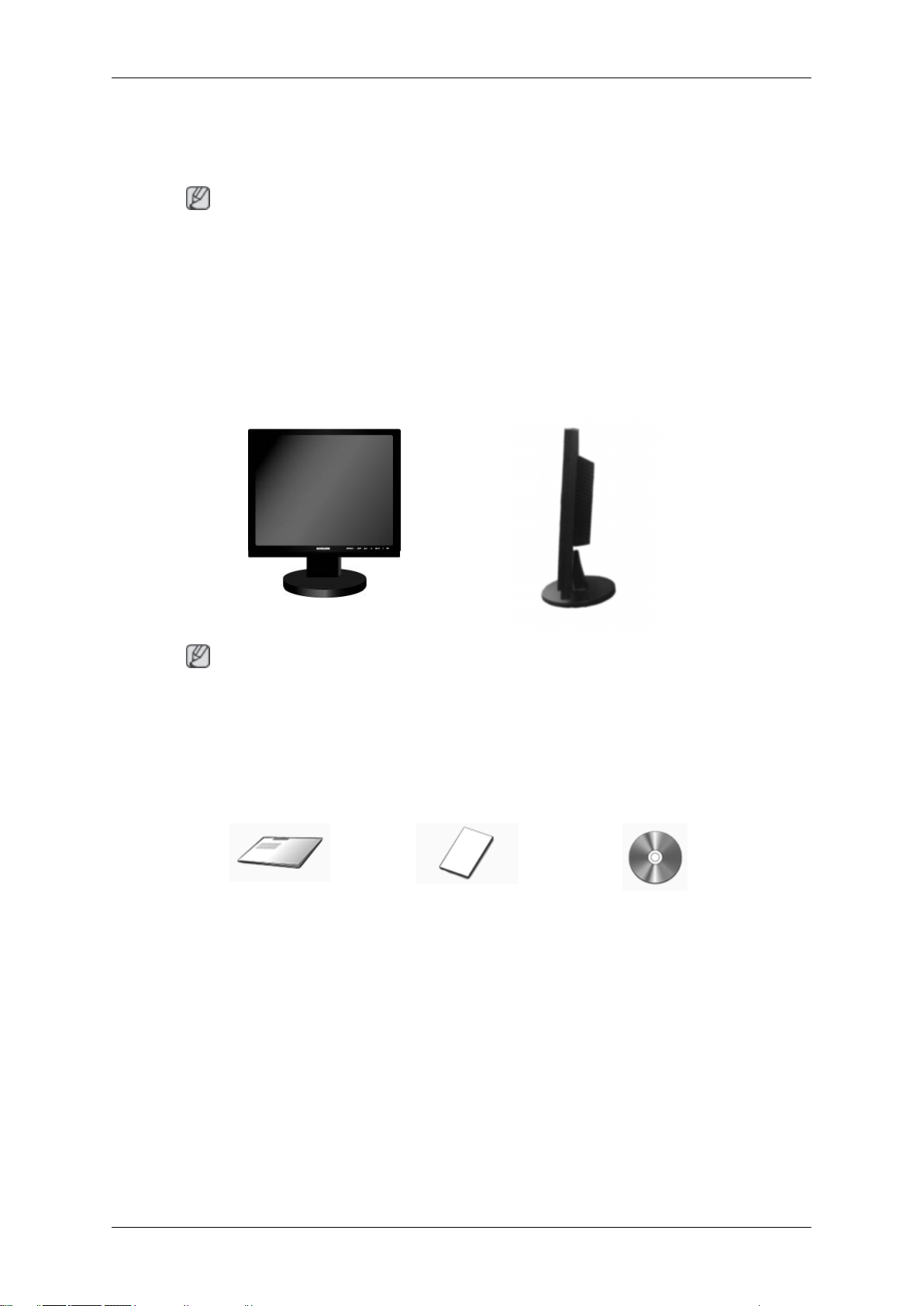
Inleiding
Inhoud van de verpakking
Opmerking
Controleer of de volgende onderdelen bij uw monitor zijn geleverd.
Neem contact op met uw verkoper als er onderdelen ontbreken.
Neem contact op met een plaatselijke dealer voor de aanschaf van accessoires.
Uitpakken
Monitor en basisstandaard
Opmerking
Het MagicRotation-programma kan niet worden geleverd aangezien de basisstandaard geen roteerfunctie heeft.
Handleidingen
Handleiding voor snelle in-
stallatie
(Niet op alle locaties verkrijg-
Garantiekaart
baar)
Gebruikershandleiding
8
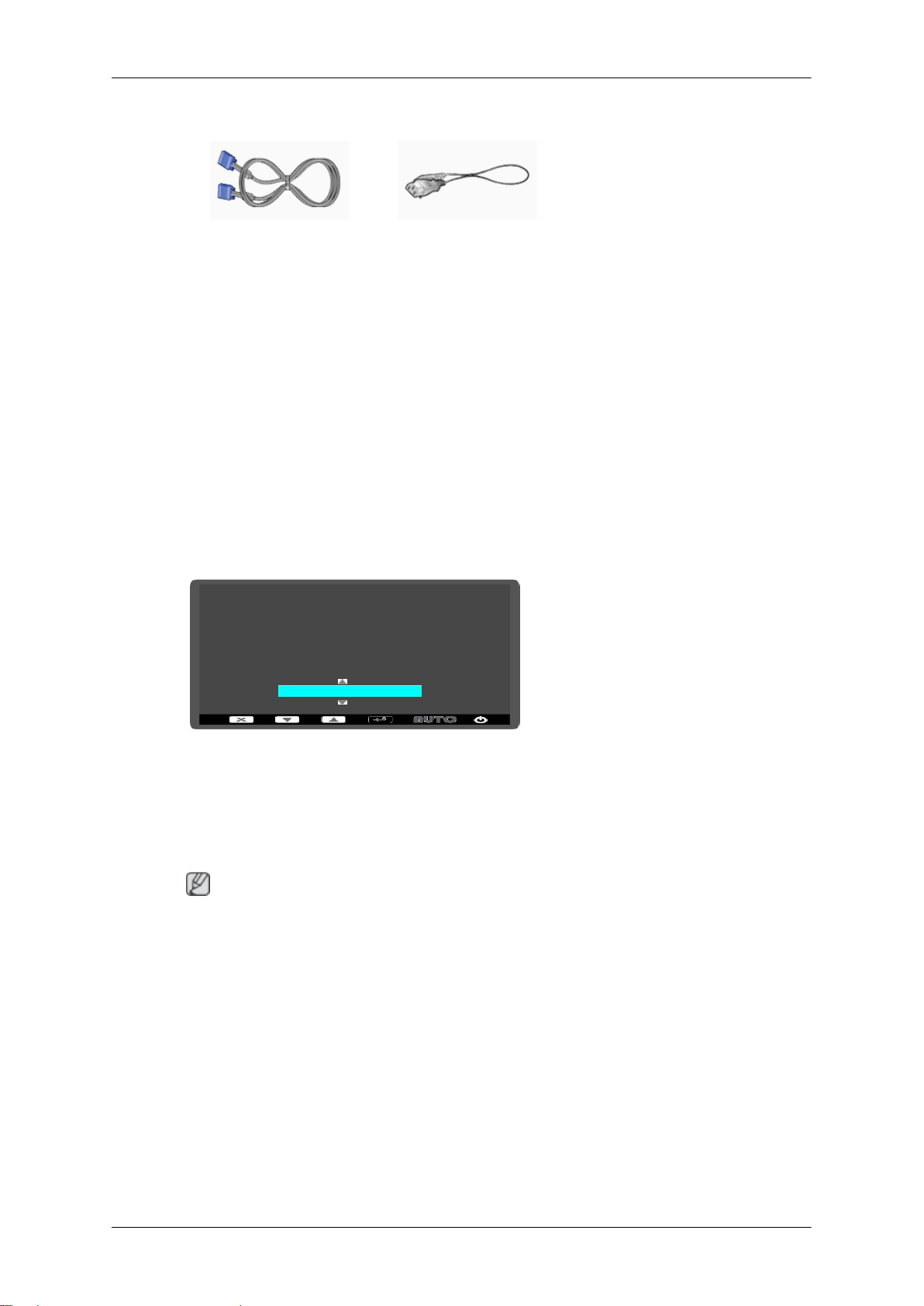
Kabels
Inleiding
VGA-kabel Netsnoer
Uw monitor
Oorspronkelijke instellingen
Die optimale Aufl
Monitor betr gt:
Bearbeiten Siedie obigen Optionen,
um die festzulegen.
Selecteer de taal met de toets omhoog of omlaag.
De weergegeven inhoud verdwijnt na veertig seconden.
Zet de aan-/uitschakelaar uit en aan. Het wordt opnieuw weergegeven.
Het kan
tot drie (3) keer worden weergegeven. Zorg ervoor dat u de resolutie van uw pc hebt aangepast
voordat u het maximumaantal bereikt.
Opmerking
De resolutie die op het scherm, wordt weergegeven is de optimale resolutie voor dit product.
Stel de resolutie van de computer in zodat deze gelijk is aan de optimale resolutie voor dit product.
ä
1280 x 1024
ö
sung
Aufl
Deutsch
sung f r diesen
ö
ü
60 Hz
9
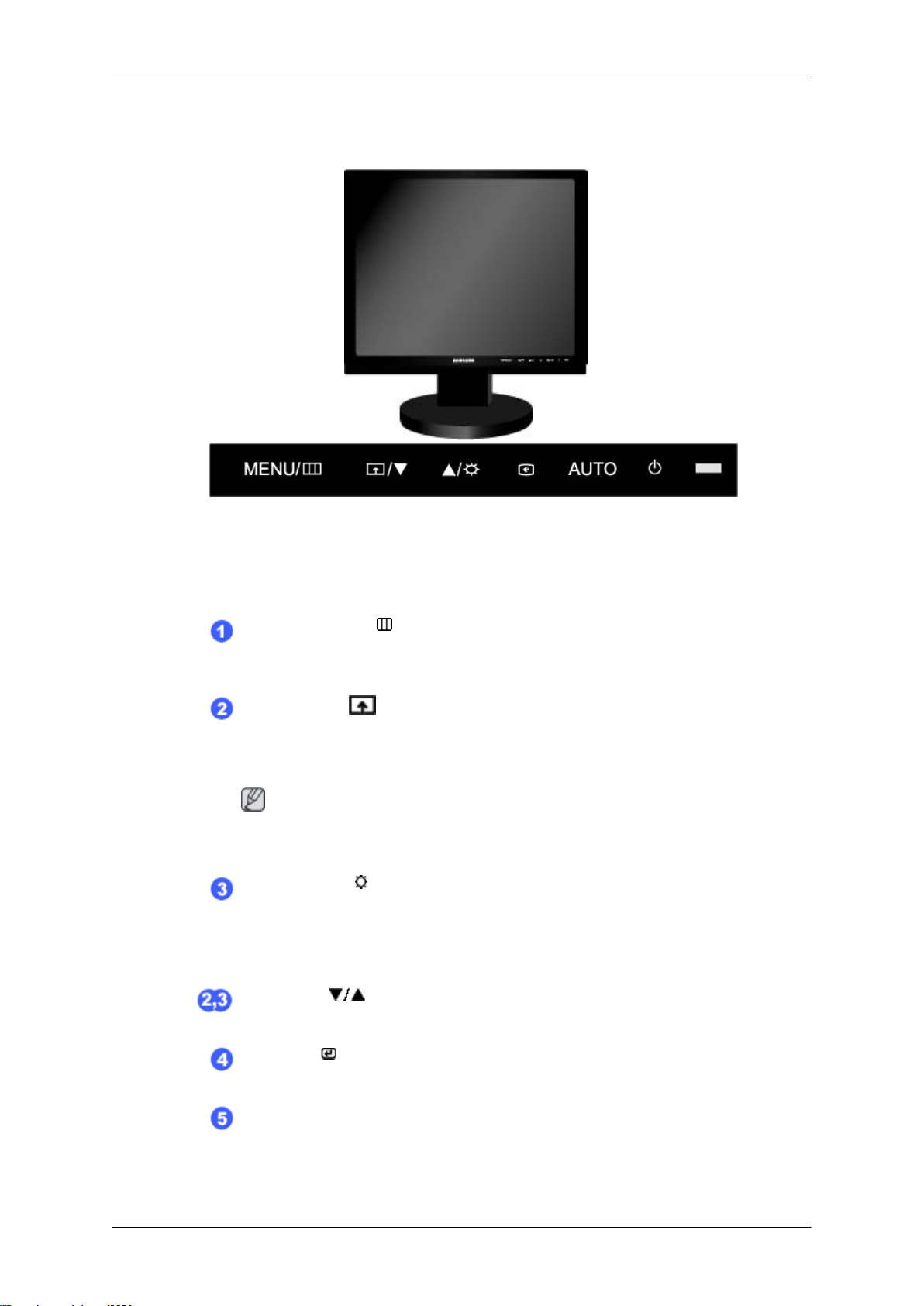
Voorkant
Inleiding
MENU toets [MENU/ ]
Het schermmenu openen en sluiten. U kunt hiermee ook het schermmenu afsluiten
of terugkeren naar het vorige menu.
Customized Key[ ]
Met de knop Custom kunt u zelf een functie programmeren voor de programmeerbare toets.
Opmerking
U kunt de Customized Key voor een vereiste functie configureren via Setup >
Customized Key.
Brightness-toets [ ]
Wanneer het schermmenu niet wordt weergegeven, drukt u op de knop om de
helderheid aan te passen.
>> Klik hier voor een animatieclip
Insteltoetsen [ ]
Met deze knoppen kunt u items in het menu instellen.
Enter-toets [ ]
Activeert een gemarkeerd menu-item.
AUTO-toets
Deze toets kunt u gebruiken voor automatisch afstellen.
>> Klik hier voor een animatieclip
10
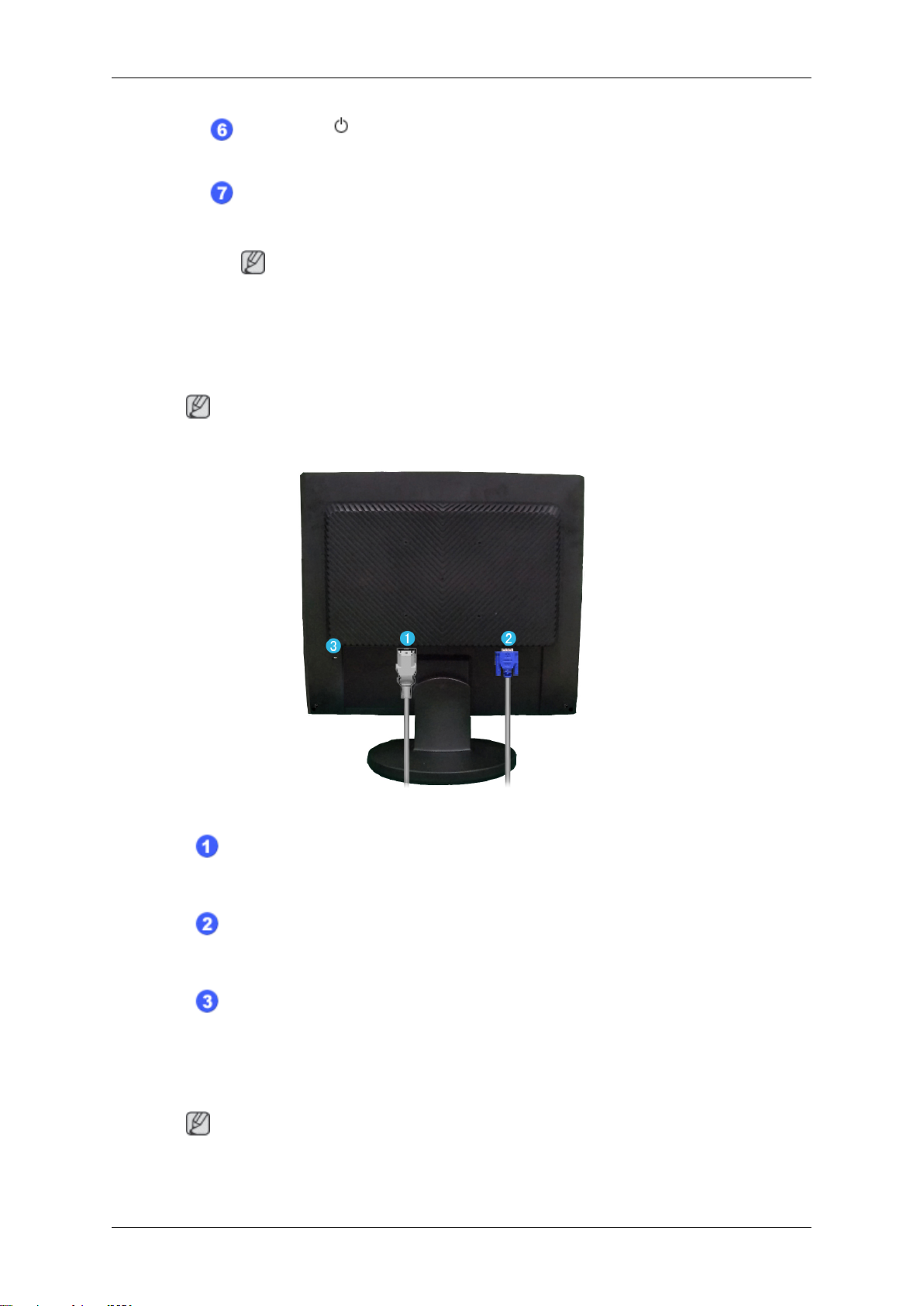
Achterkant
De configuratie aan de achterkant van de monitor kan per product verschillen.
Inleiding
Aan/uit-knop [ ]
Gebruik deze knop om de monitor aan en uit te zetten.
Aan/uit-lampje
Tijdens normale werking brandt dit lampje blauw, het knippert eenmaal als het
beeldscherm uw aanpassingen opslaat.
Opmerking
Zie het gedeelte Energie besparen in de handleiding voor meer informatie over
energiebesparingsfuncties. Om energie te besparen, kunt u het beste de monitor
uitschakelen als u deze gedurende langere tijd niet gebruikt.
Opmerking
POWER-poort
Sluit het netsnoer van uw monitor aan op de poort POWER aan de achterzijde van
uw monitor.
RGB IN-poort
Sluit de signaalkabel aan op de 15-pins poort RGB IN aan de achterzijde van uw
monitor.
Kensingtonslot
Het Kensingtonslot is een vergrendeling waarmee u het systeem fysiek kunt vastzetten voor gebruik in het openbaar. (Het slot dient apart aangeschaft te worden.) Voor
meer informatie over gebruik van het slot kunt u contact opnemen met de dealer.
Opmerking
Zie Kabels aansluiten voor meer informatie over kabelverbindingen.
11
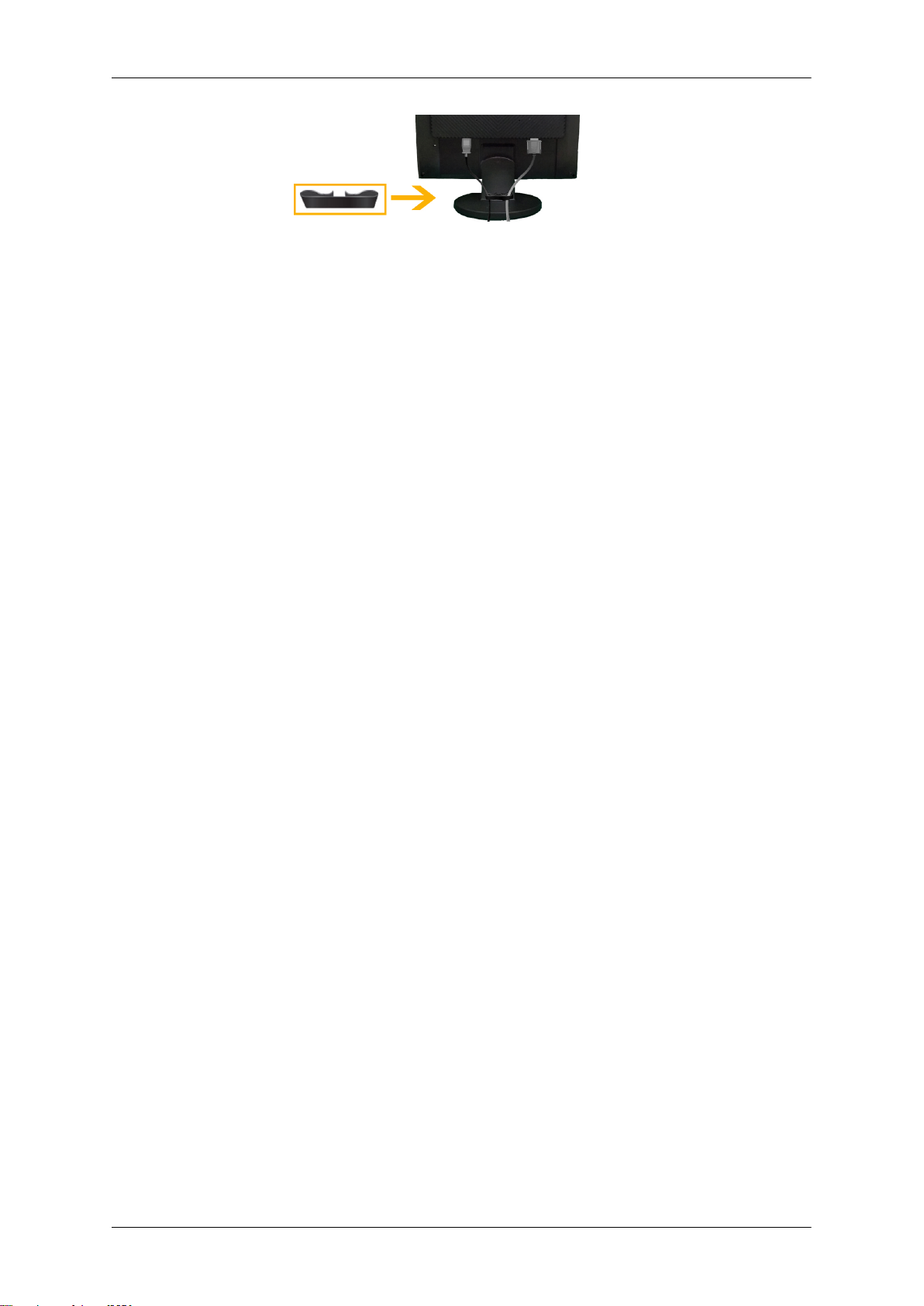
Inleiding
Kabelring
• Bind de kabels samen met de kabelring, zoals wordt weergegeven in de afbeelding.
12
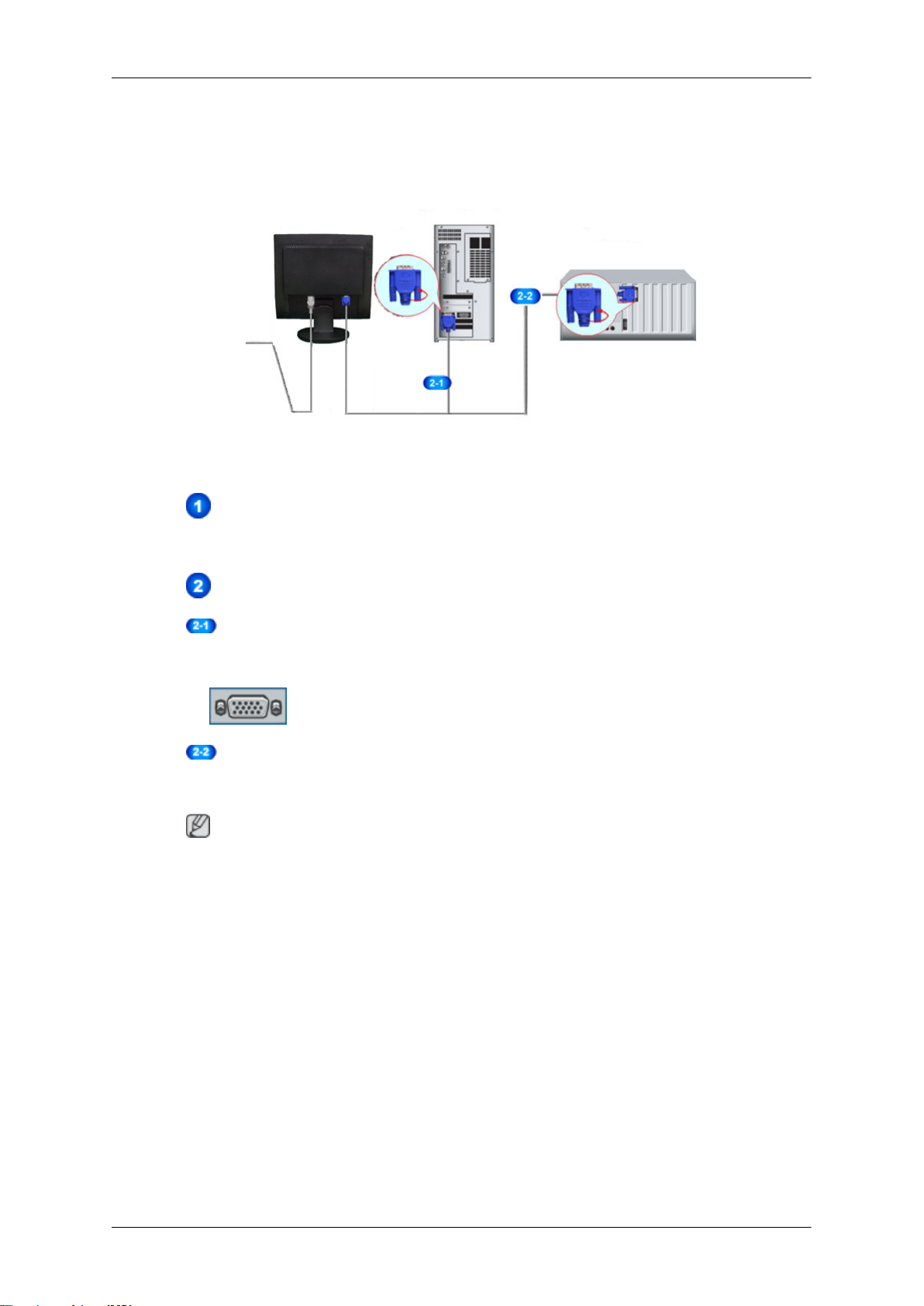
Aansluitingen
Kabels aansluiten
Sluit het netsnoer van uw monitor aan op de poort power aan de achterzijde van uw monitor.
Steek het netsnoer van de monitor in een stopcontact.
Gebruik een verbinding die bij uw computer past.
De VGA-connector (Analoog) op de videokaart gebruiken.
•Sluit de signaalkabel aan op de 15 pins VGA-poort aan de achterkant van uw monitor.
[VGA IN]
Aansluiten op een Macintosh.
•Verbind de monitor en de Macintosh-computer met gebruik van de VGA-aansluitkabel.
Opmerking
Nadat u de monitor op de computer hebt aangesloten, kunt u de apparaten inschakelen en gebruiken.
13
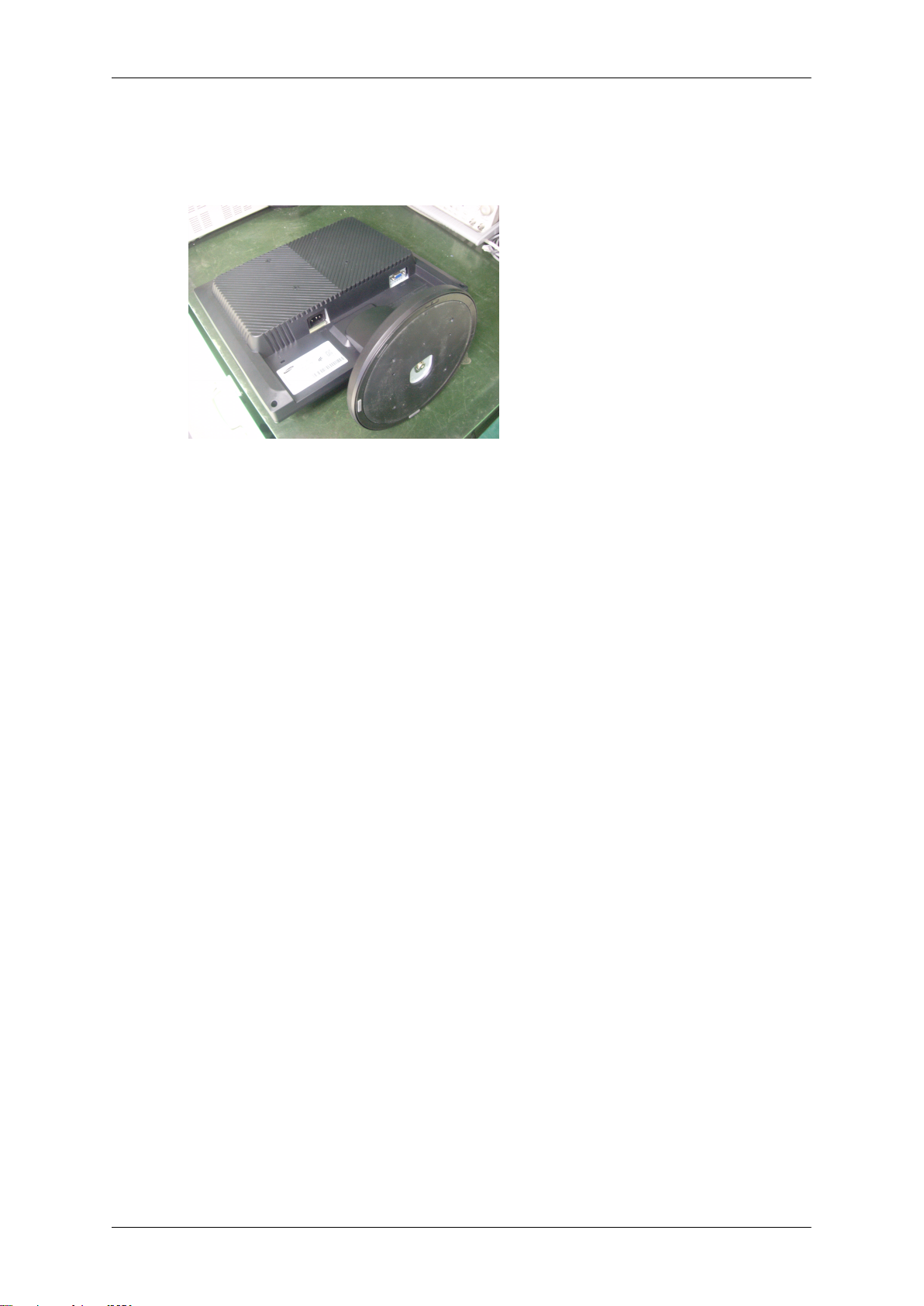
De standaard gebruiken
Montage van de monitor
Monitor en onderkant
Aansluitingen
Een voetstuk bevestigen
Deze monitor is geschikt voor een VESA-compatibel montagestuk van 100 mm x 100 mm.
14
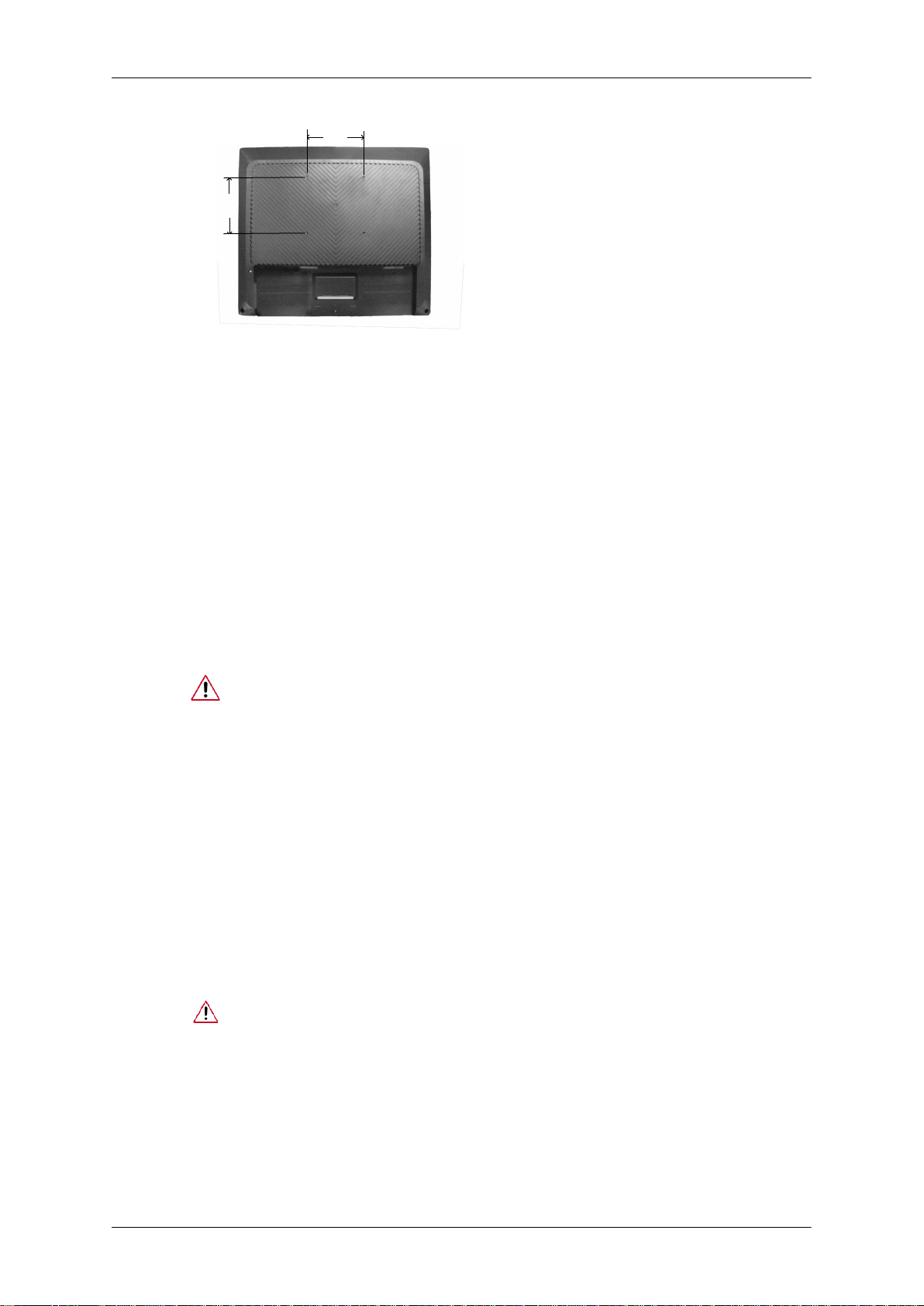
Aansluitingen
A
B
A. Monitor
B. Montagestuk (los verkrijgbaar)
1. Schakel de monitor uit en haal het netsnoer uit het stopcontact.
2. Leg de LCD-monitor met het beeldscherm naar beneden op een kussen op een vlakke ondergrond
om het scherm te beschermen.
3. Verwijder vier schroeven en verwijder vervolgens de voet van de LCD-monitor.
4. Zet het montagestuk precies boven de gaten in het bevestigingsstuk in de achterzijde van de
behuizing en zet het vast met de vier schroeven die bij de zwenkstandaard, wandsteun of een
ander voetstuk worden meegeleverd.
• Gebruik geen schroeven die langer zijn dan de standaardgrootte. Grotere schroeven kunnen de binnenkant van de monitor beschadigen.
• Voor muurbevestigingen die niet voldoen aan de standaardschroefspecificaties
van VESA , kan de lengte van de schroeven verschillen afhankelijk van de specificaties.
• Gebruik geen schroeven die niet overeenkomen met de standaardschroefspecificaties van VESA .
Zet de schroeven niet te strak vast, want hierdoor kan het apparaat beschadigd
raken of kan het apparaat vallen, wat kan leiden tot persoonlijk letsel.
Samsung is niet aansprakelijk voor dit soort ongelukken.
• Samsung is niet aansprakelijk voor schade aan het apparaat of persoonlijk letsel
wanneer een niet-VESA of onbekende muurbevestiging wordt gebruikt of wanneer de consument de installatie-instructies niet goed heeft opgevolgd.
• Voor bevestiging van de monitor aan de muur kunt u de muurbevestigingskit
aanschaffen. Hiermee kan de monitor minimaal 10 cm van de muur wordt bevestigd.
• Neem contact op met het dichtstbijzijnde Samsung Servicecentrum voor meer
informatie. Samsung Electronics is niet aansprakelijk voor schade voortvloeiend
uit het gebruik van een andere dan de gespecificeerde standaards.
• Gebruikt de wandbevestiging in overeenstemming met de internationale voorschriften.
15
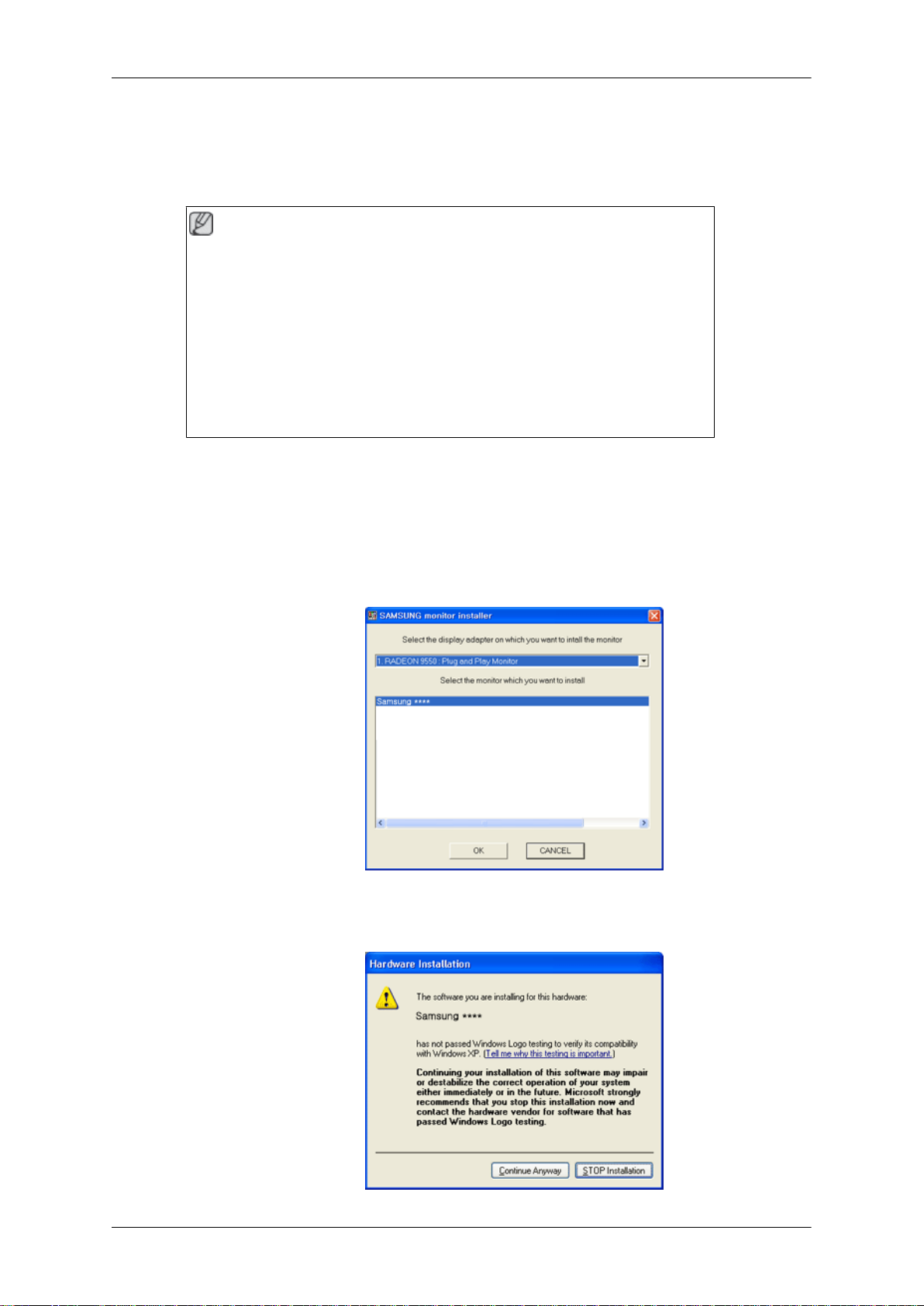
Software gebruiken
Stuurprogramma voor de monitor
Opmerking
Als het besturingssysteem vraagt om het stuurprogramma voor de monitor, plaatst u
de CD-ROM die bij deze monitor is meegeleverd. De installatie van het stuurprogramma kan per besturingssysteem ietwat verschillen. Volg de instructies voor uw
besturingssysteem.
Zorg voor een lege schijf en download het stuurprogramma van de hier weergegeven
website op internet.
Internet-site :
http://www.samsung.com/ (wereldwijd)
Het stuurprogramma voor de monitor installeren (automatisch)
1. Plaats de cd in het CD-ROM-station.
2. Klik op 'Windows'.
3. Selecteer uw monitor in de lijst van modellen en klik op 'OK''.
4. Als u het volgende scherm ziet, klikt u op de knop 'Continue Anyway' (Toch doorgaan). Klik
vervolgens op 'OK' (Microsoft® Windows® XP/2000 besturingssysteem).
16
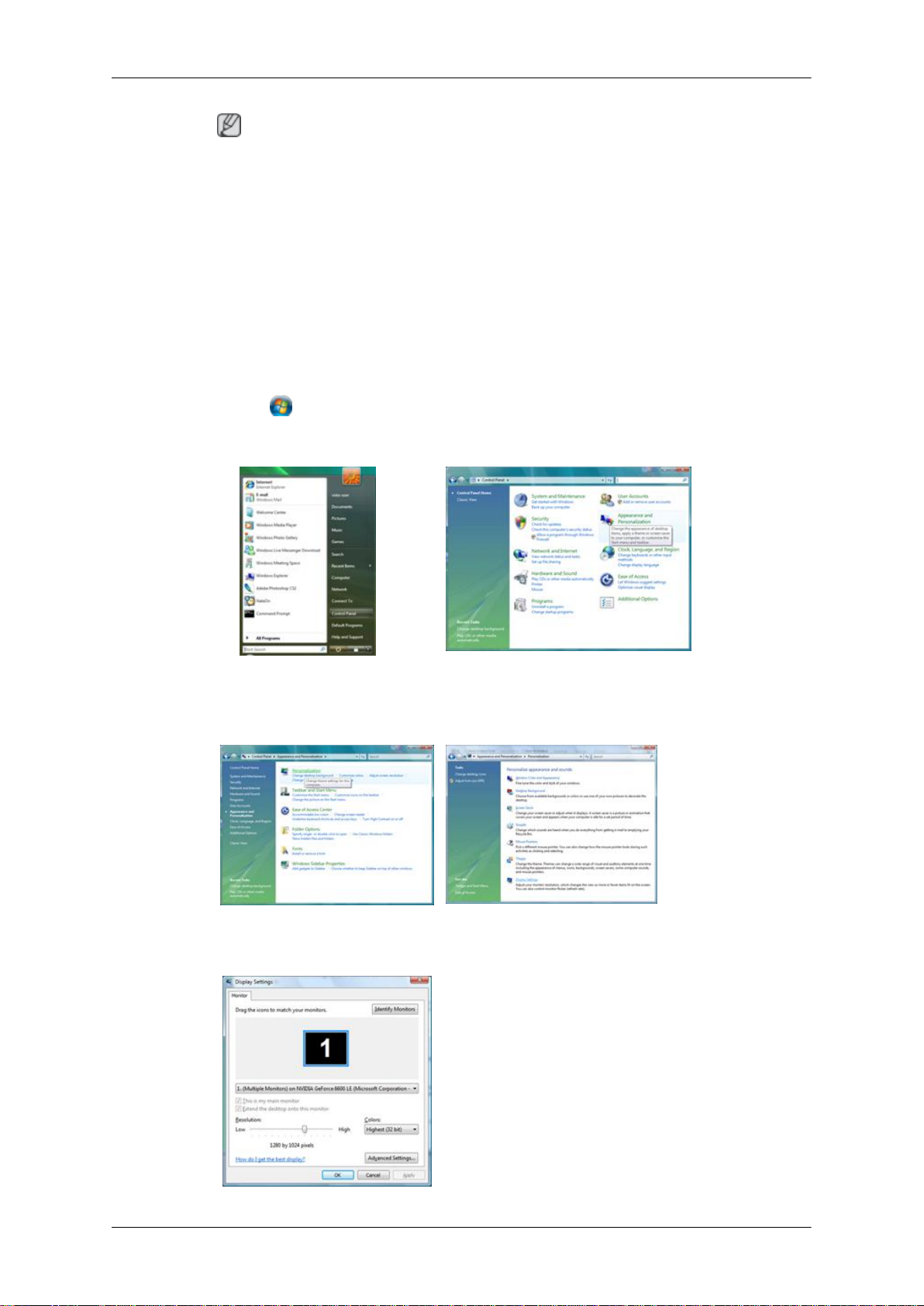
Software gebruiken
Opmerking
Dit stuurprogramma voor de monitor is gecertificeerd onder het MS-logo. De installatie veroorzaakt geen beschadigingen in uw systeem.
Het gecertificeerde stuurprogramma wordt op de startpagina van Samsung Monitor geplaatst.
http://www.samsung.com/
Het stuurprogramma voor de monitor installeren (handmatig)
Microsoft® Windows Vista™ besturingssysteem
1. Plaats de cd met de gebruikershandleiding in uw CD-ROM-station.
2.
Klik op
pearance and Personalization' (Vormgeving aan persoonlijke voorkeur aanpassen)'.
3. Klik op 'Personalization' (Persoonlijke instellingen) en vervolgens op 'Display Settings' (Beeldscherminstellingen).
(Start) en op 'Control Panel (Configuratiescherm)'. Dubbelklik vervolgens op 'Ap-
4. Klik op 'Advanced Settings...' (Geavanceerde instellingen...).
17
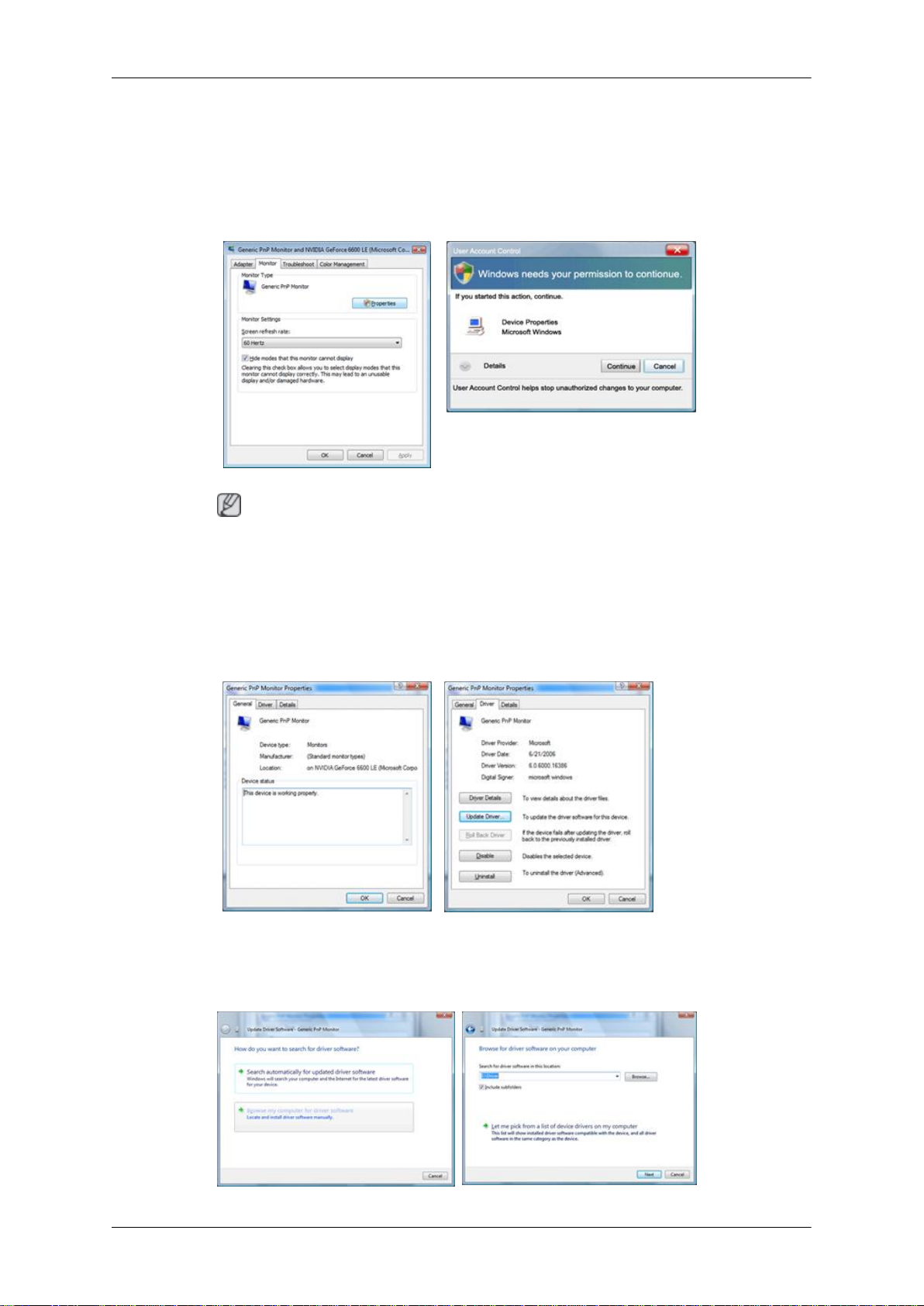
Software gebruiken
5. Klik op 'Properties' (Eigenschappen) op het tabblad 'Monitor'. Als de knop 'Properties' (Eigenschappen) niet beschikbaar is, is de configuratie van uw monitor voltooid. De monitor kan zo
gebruikt worden.
Als het bericht 'Windows needs...' (Uw toestemming is nodig...) wordt weergegeven (zie onderstaande afbeelding), klikt u op 'Continue' (Doorgaan).
Opmerking
Dit monitorstuurprogramma is gecertificeerd onder het MS-logo. De installatie veroorzaakt geen
beschadigingen in uw systeem.
Het gecertificeerde stuurprogramma wordt op de startpagina van Samsung Monitor geplaatst.
6. Klik op 'Update Driver...' (Stuurprogramma bijwerken...) op het tabblad 'Driver' (Stuurprogramma).
7. Selecteer het vakje 'Browse my computer for driver software' (Op mijn computer naar stuurprogramma's zoeken) en klik op 'Let me pick from a list of device drivers on my computer' (Ik wil
kiezen uit een lijst met apparaatstuurprogramma's op mijn computer).
18
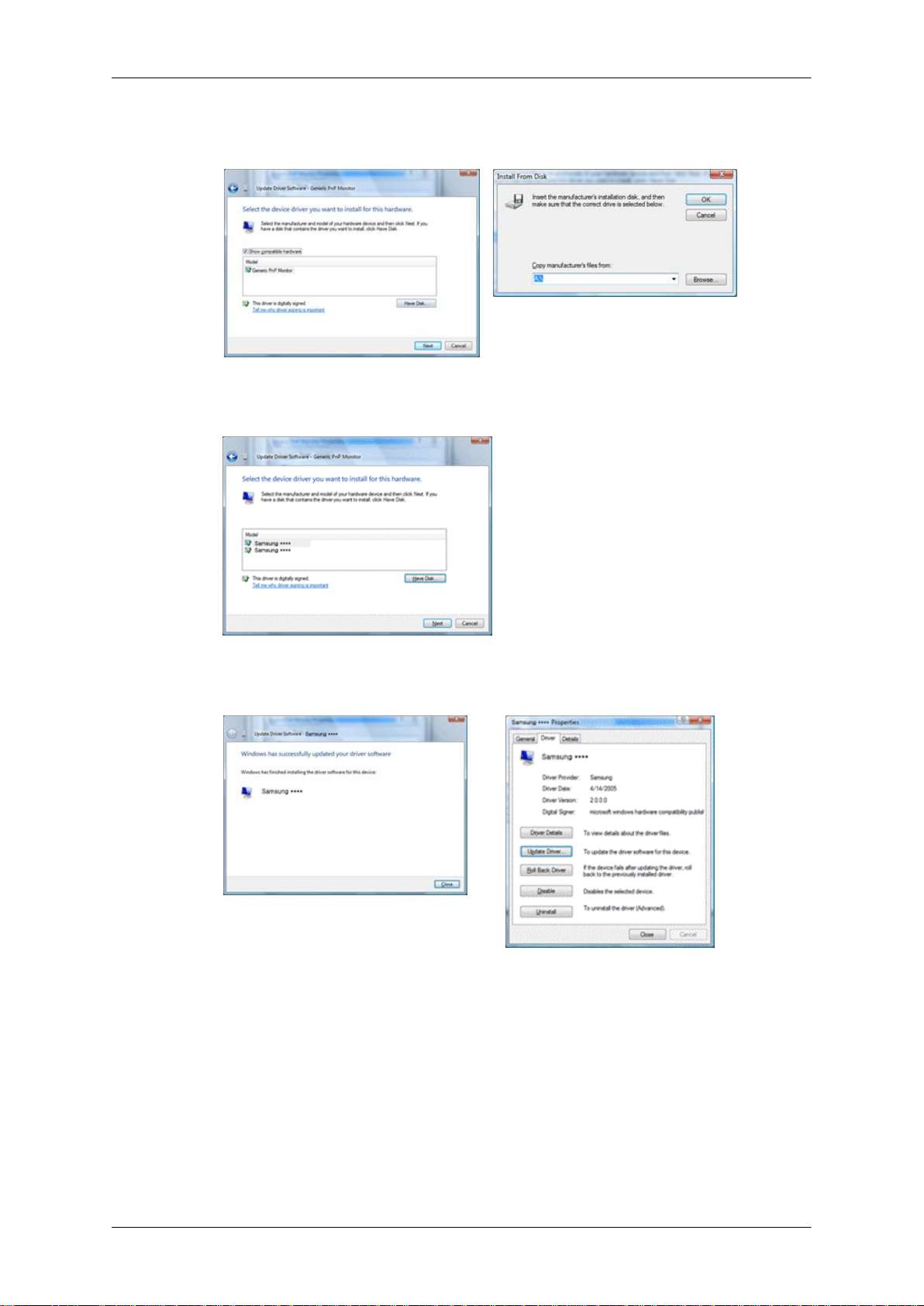
Software gebruiken
8. Klik op 'Have Disk...' (Bladeren…) en selecteer de map (bijvoorbeeld D:\Drive) waar het installatiebestand van het stuurprogramma staat. Klik op 'OK'.
9. Selecteer uit de lijst met monitoren het model dat overeenkomt met uw monitor en klik op
'Next' (Volgende).
10. Klik in de volgende schermen achtereenvolgens op 'Close' (Sluiten) → 'Close' (Sluiten) → 'OK'
→ 'OK'.
19
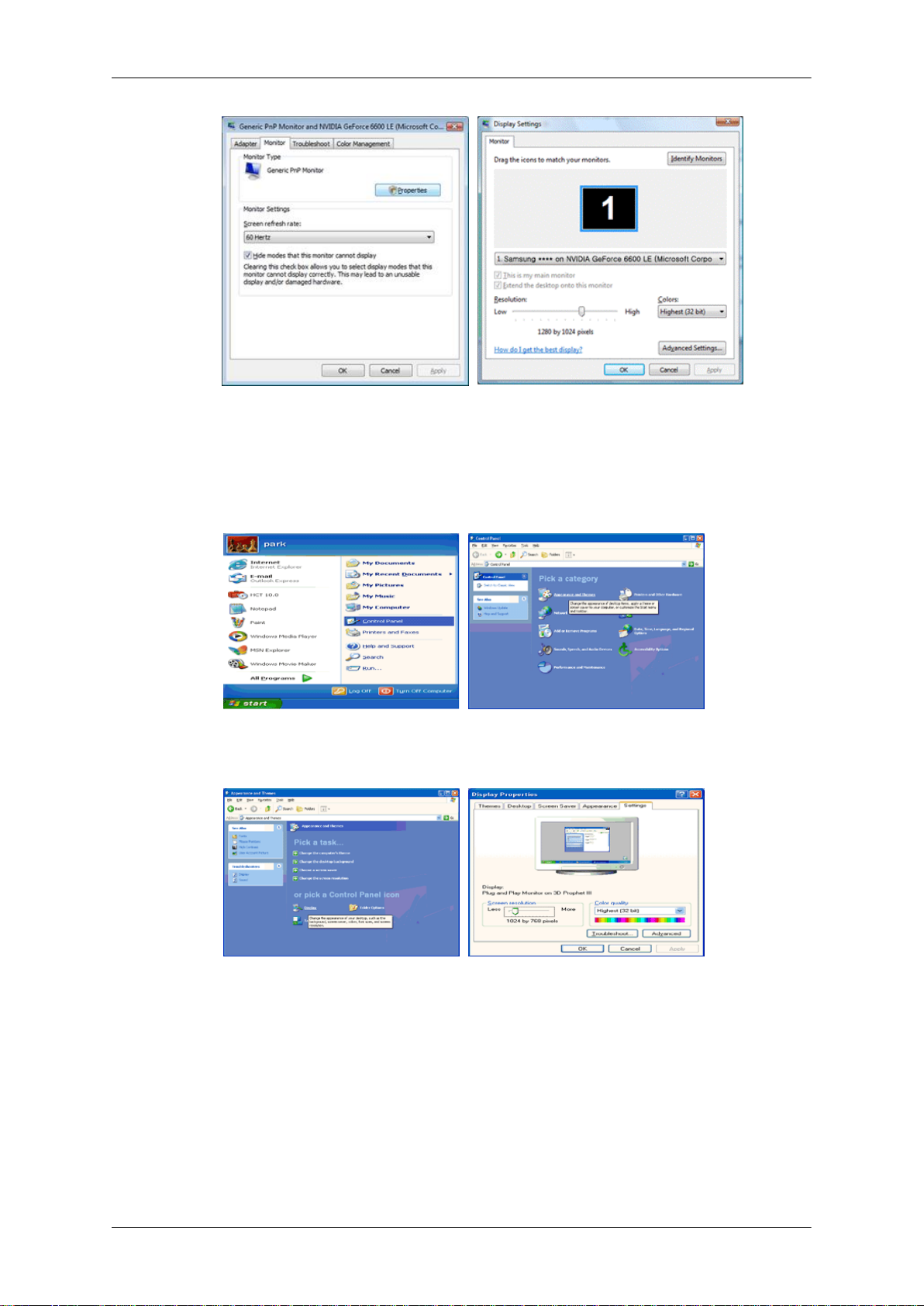
Software gebruiken
Microsoft® Windows® XP besturingssysteem
1. Plaats de cd in het CD-ROM-station.
2. Klik op 'Start' → 'Control Panel' (Configuratiescherm) en klik vervolgens op het pictogram 'Appearance and Themes' (Vormgeving en thema's).
3. Klik op het pictogram 'Display' (Beeldscherm), selecteer de tab 'Settings' (Instellingen) en klik
op 'Advanced...' (Geavanceerd...).
4. Klik op de knop 'Properties' (Eigenschappen) op het tabblad 'Monitor' (Beeldscherm) en selecteer
de tab 'Driver' (Stuurprogramma).
20
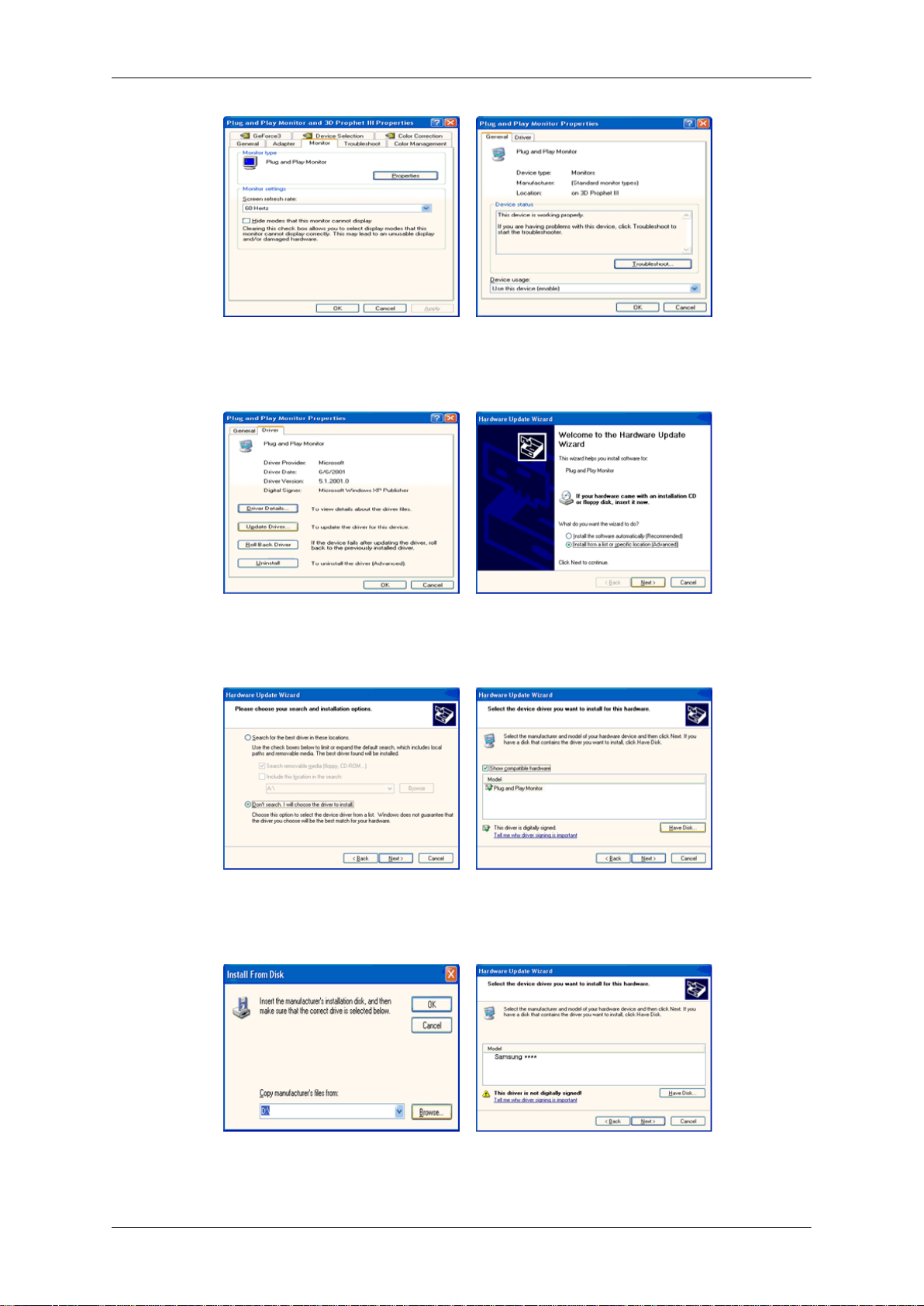
Software gebruiken
5. Klik op 'Update Driver...' (Stuurprogramma bijwerken), selecteer 'Install from a list or...' (Installeren uit een lijst of...) en klik op de knop 'Next' (Volgende).
6. Selecteer'Don't search, I will...' (Niet zoeken, ik wil...), klik op 'Next' (Volgende) en vervolgens
op 'Have disk' (Bladeren).
7. Klik op de knop 'Browse' (Bladeren), selecteer A:(D:\Driver) en selecteer het model van uw
monitor in de lijst. Klik vervolgens op de knop 'Next' (Volgende).
8. Als u het volgende scherm ziet, klikt u op de knop 'Continue Anyway' (Toch doorgaan). Klik
vervolgens op 'OK'.
21
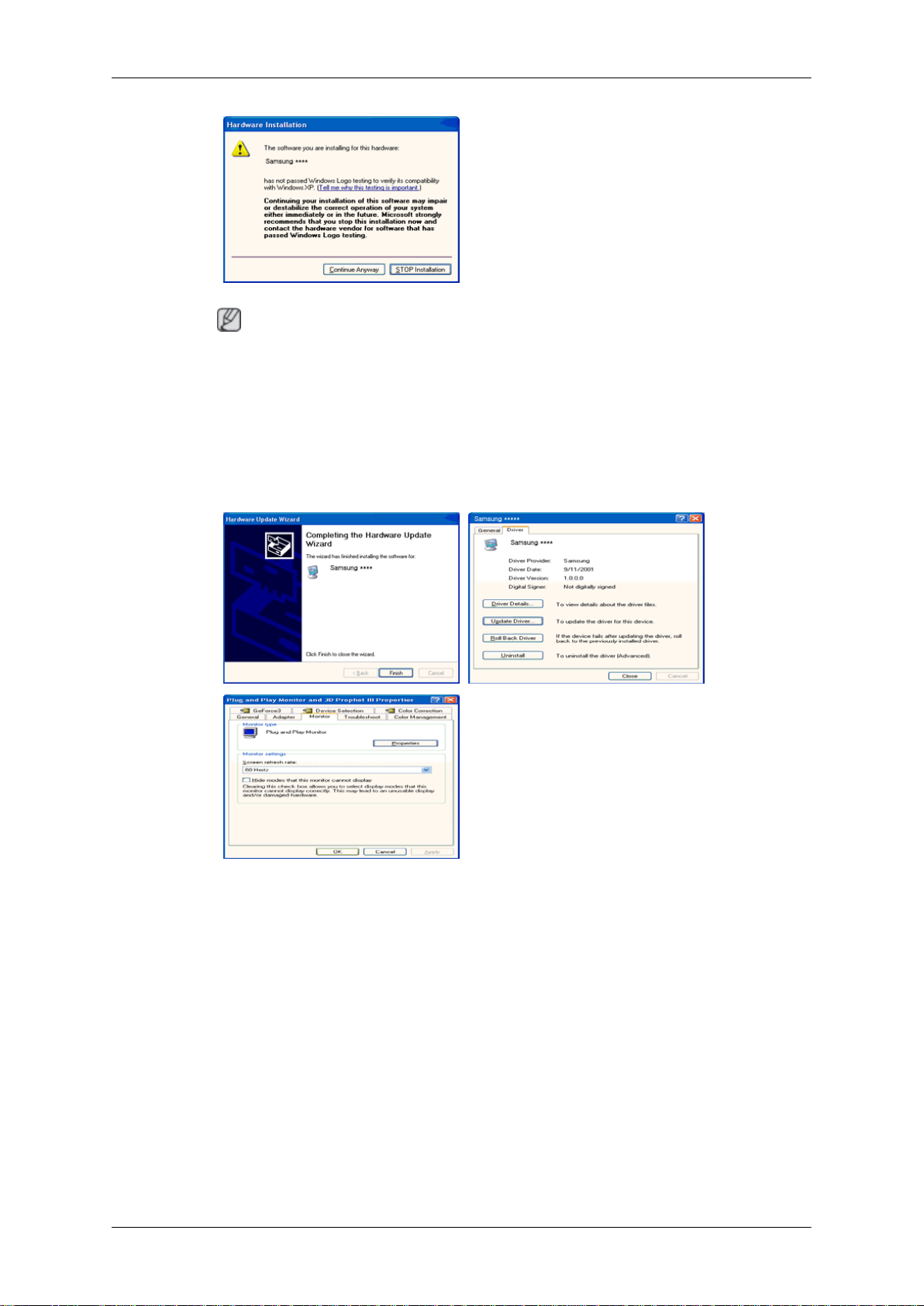
Software gebruiken
Opmerking
Dit stuurprogramma voor de monitor is gecertificeerd onder het MS-logo. De installatie veroorzaakt geen beschadigingen in uw systeem.
Het gecertificeerde stuurprogramma wordt op de startpagina van Samsung Monitor geplaatst.
http://www.samsung.com/
9. Klik op de knop 'Close' (Sluiten) en vervolgens op 'OK'.
10. De installatie van het stuurprogramma voor de monitor is nu voltooid.
Microsoft® Windows® 2000 besturingssysteem
Als het bericht 'Digital Signature Not Found (Digitale handtekening niet gevonden)' op het scherm
wordt weergegeven, volgt u de onderstaande instructies.
1. Klik op de knop 'OK' in het scherm 'Insert disk' (Schijf plaatsen).
2. Klik op de knop 'Browse' (Bladeren) in het scherm 'File Needed' (Bestand nodig).
3. Selecteer A:(D:\Driver), klik op 'Open' (Openen) en klik vervolgens op 'OK'.
Installeren
1. Klik op 'Start', 'Setting' (Instelling), 'Control Panel' (Configuratiescherm).
2. Dubbelklik op het pictogram 'Display' (Beeldscherm).
22
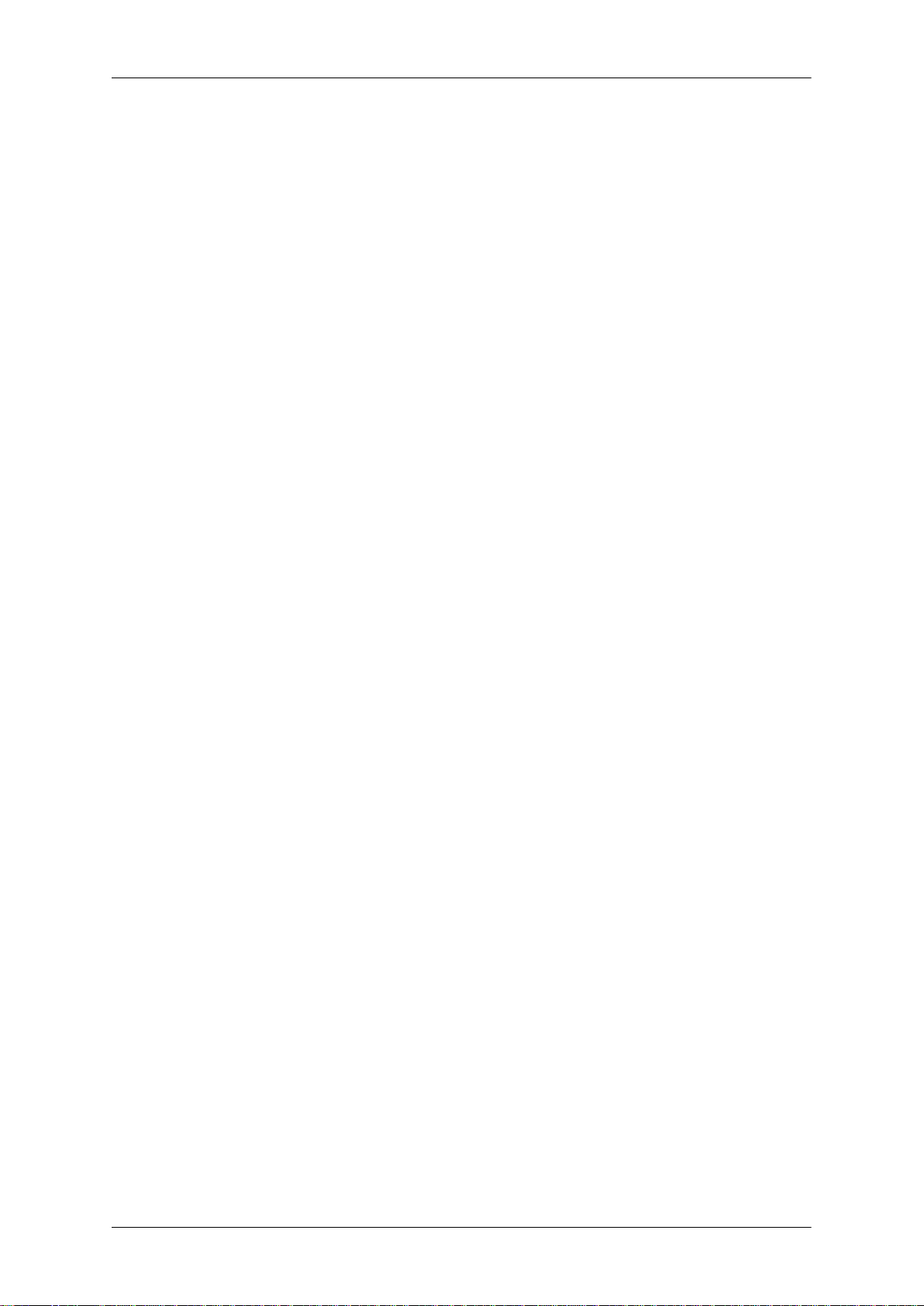
Software gebruiken
3. Selecteer het tabblad 'Settings' (Instellingen) en klik op de knop 'Advanced Properties' (Geavanceerd).
4. Selecteer 'Monitor'.
Scenario 1: Als de knop 'Properties' (Eigenschappen) niet actief is, is uw monitor correct geconfigureerd. Beëindig de installatie.
Scenario 2: Als de knop 'Properties' (Eigenschappen) actief is, klik u op de knop 'Properties' (Eigenschappen)' en volgt u de onderstaande instructies.
5. Klik op 'Driver' (Stuurprogramma) en vervolgens op 'Update Driver...' (Stuurprogramma bijwerken) en op 'Next' (Volgende).
6. Selecteer 'Display a list of the known drivers for this device so that I can choose a specific driver' (Een lijst van bekende stuurprogramma's voor dit apparaat weergeven waaruit ik kan kiezen)
en klik vervolgens op 'Next' (Volgende) en 'Have disk' (Bladeren).
7. Klik op de knop 'Browse' (Bladeren) en selecteer A:(D:\Driver).
8. Klik op de knop 'Open' (Openen) en vervolgens op 'OK'.
9. Selecteer het model van uw monitor en klik op 'Next' (Volgende) en nogmaals op 'Next' (Volgende).
10. Klik op 'Finish' (Voltooien) en vervolgens op 'Close' (Sluiten).
Als het bericht 'Digital Signature Not Found' (Digitale handtekening niet gevonden) wordt weergegeven, klikt u op 'Yes' (Ja). Klik op 'Finish' (Voltooien) en vervolgens op 'Close' (Sluiten).
Microsoft® Windows® Millennium besturingssysteem
1. Klik op 'Start', 'Setting' (Instelling), 'Control Panel' (Configuratiescherm).
2. Dubbelklik op het pictogram 'Display' (Beeldscherm).
3. Selecteer het tabblad 'Settings' (Instellingen) en klik op de knop 'Advanced Properties' (Geavanceerd).
4. Select het tabblad 'Monitor' (Beeldscherm).
5. Klik op de knop 'Change' (Wijzigen) in het gedeelte 'Monitor Type' (Type monitor).
6. Kies 'Specify the location of the driver' (Geef de locatie van het stuurprogramma op).
7. Kies 'Display a list of all the drivers in a specific location...' (Een lijst weergeven van alle stuurprogramma’s op een bepaalde locatie) en klik op 'Next' (Volgende).
8. Klik op 'Have Disk' (Bladeren).
9. Typ A:\(D:\driver) en klik op 'OK'.
10. Selecteer 'Show all devices' (Alle apparaten tonen), selecteer de monitor die u hebt aangesloten
op uw computer en klik op 'OK'.
11. Ga verder door op 'Close' (Sluiten) en 'OK' te klikken tot het dialoogvenster Display Properties
(Beeldschermeigenschappen) wordt gesloten.
Microsoft® Windows® NT besturingssysteem
1. Klik op 'Start', 'Settings' (Instellingen), 'Control Panel' (Configuratiescherm) en dubbelklik op het
pictogram 'Display' (Beeldscherm).
23
